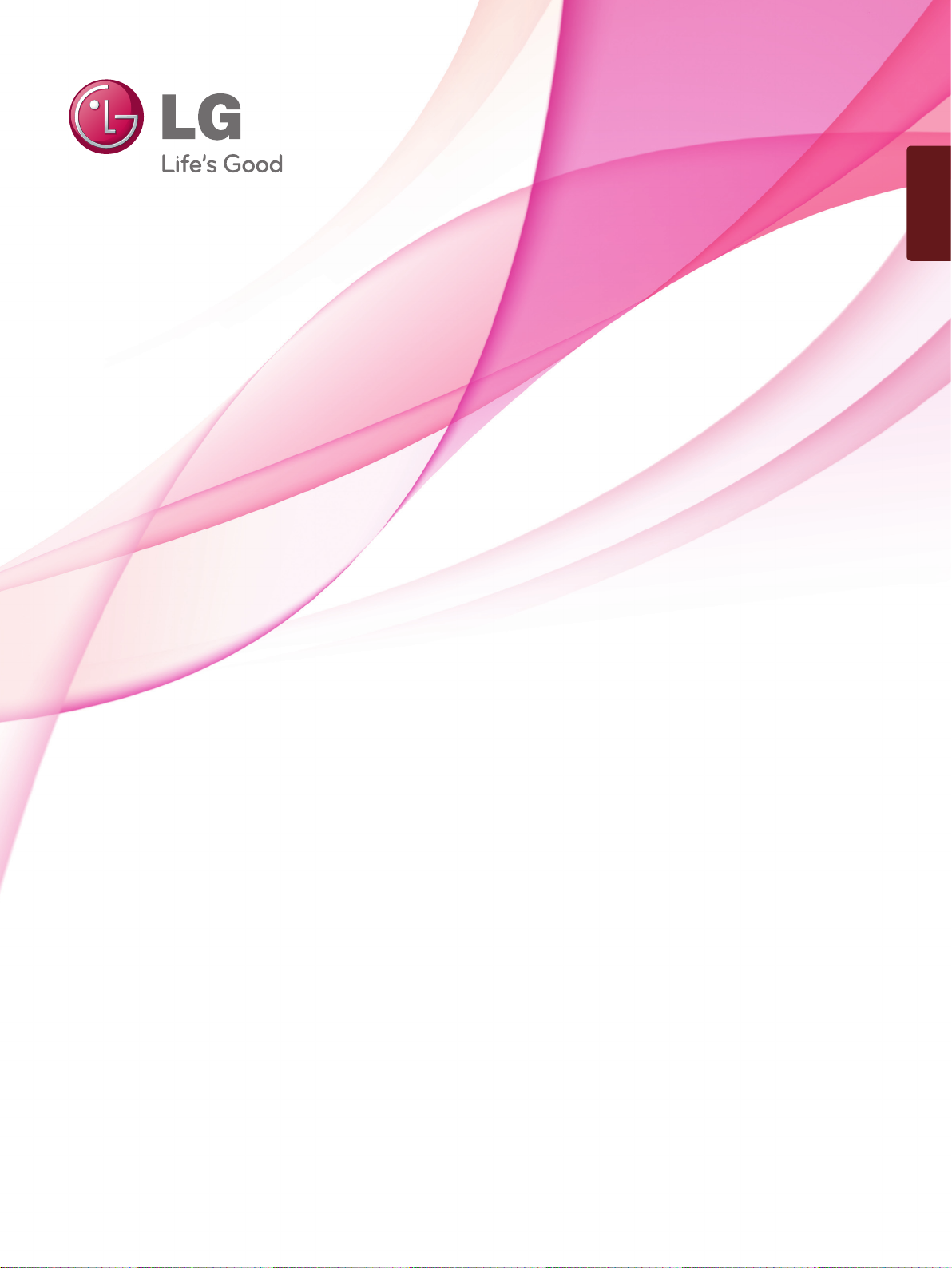
日本語
取扱説明書
液晶モニター
本マニュアルをよくお読みの上で装置を操作してください。また、
後で参照できるよう本マニュアルを保管しておいてください。
液晶モニター モデル
M2762WS
www.lg.com
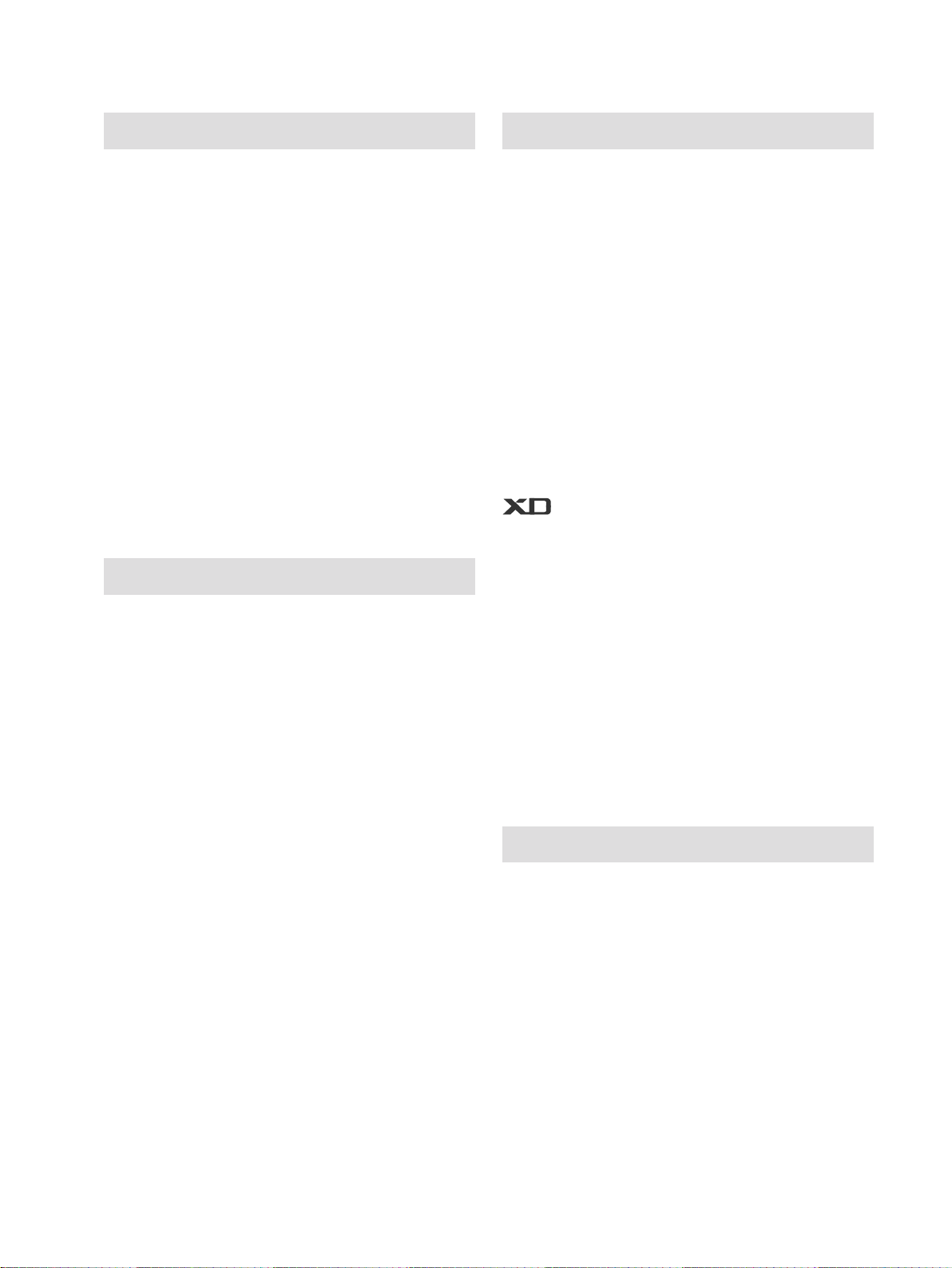
内容
準備
前面パネルの操作 ......................... 4
背面パネルの詳細 ......................... 5
スタンドの取付け ......................... 6
スタンドの取外し ......................... 7
スタンドボディの取り外し ................. 8
壁掛け ................................... 9
スタンドを使用した設置 .................. 10
スイベルスタンド ........................ 10
画面の位置調整 .......................... 11
位置 .................................... 11
セットをスタンドに立てる際は、セットを壁に固
定し落下を防止します ................... 12
製品を机に取り付けます .................. 13
ケンジントン社セキュリティーシステム .... 14
外部機器の設定
コンポーネントケーブルで接続する場合 .... 15
HDMI で接続する場合 ..................... 16
HDMI-DVI 変換ケーブルで接続する場合 ..... 16
DVDプレーヤーなどの設定 ................. 17
コンポーネントケーブルで接続する場合 .... 17
HDMI ケーブルを接続する場合 ............. 18
ビデオなどの設定 ........................ 19
RCA ケーブルで接続する場合 .............. 19
S 映像ケーブルで接続する場合 ............ 19
PC の設定 ............................... 20
D-sub 15 ピンケーブルで接続する場合 ..... 20
DVI ケーブルで接続する場合 .............. 21
背面カバーでのワイヤーの配線 ............ 22
リモコンの主な機能 ...................... 24
音量調整 ................................ 25
映像操作
PIP (ピクチャー・イン・ピクチャー) を見る 27
PIP / ダブルウィンドウを見る ............ 27
サブ画面の入力ソース選択 ................ 27
サブ画面の音声ソース選択 ................ 27
サブ画面サイズ調整 (PIP モードのみ) ..... 27
サブ画面の移動 (PIP モードのみ) ......... 27
映像サイズ (アスペクト比) 操作 .......... 28
映像設定のリセット ...................... 29
映像モード・プリセット ................. 29
映像の手動調整 .......................... 30
映像モード - ユーザーモード ............. 30
自動色調コントロール (色温度) ........... 31
自動色調コントロール (9300K/6500K/sRGB)
(RGB-PC と DVI-PC モードのみ) ........... 31
色調 - ユーザーモード ................... 32
- 高画質映像表示技術 ................. 33
詳細設定 - ガンマ ....................... 34
詳細設定 – フィルムモード ............... 34
詳細設定 – 黒 (暗さ) レベル ............. 34
映像設定リセット ........................ 35
PC モードの画面設定 ..................... 36
自動設定 (RGB [PC] モードのみ) .......... 36
手動設定 (画面のフェーズ、クロック、位置) 37
(RGB [PC] モードのみ) ................... 37
解像度の選択 ............................ 38
初期化 (工場出荷時の設定にリセット) ..... 38
音声操作
プリセット音声設定 - 音声モード ......... 39
音声設定の調整 – ユーザーモード ......... 39
バランス ................................ 40
スピーカーのオン/オフ設定 ............... 40
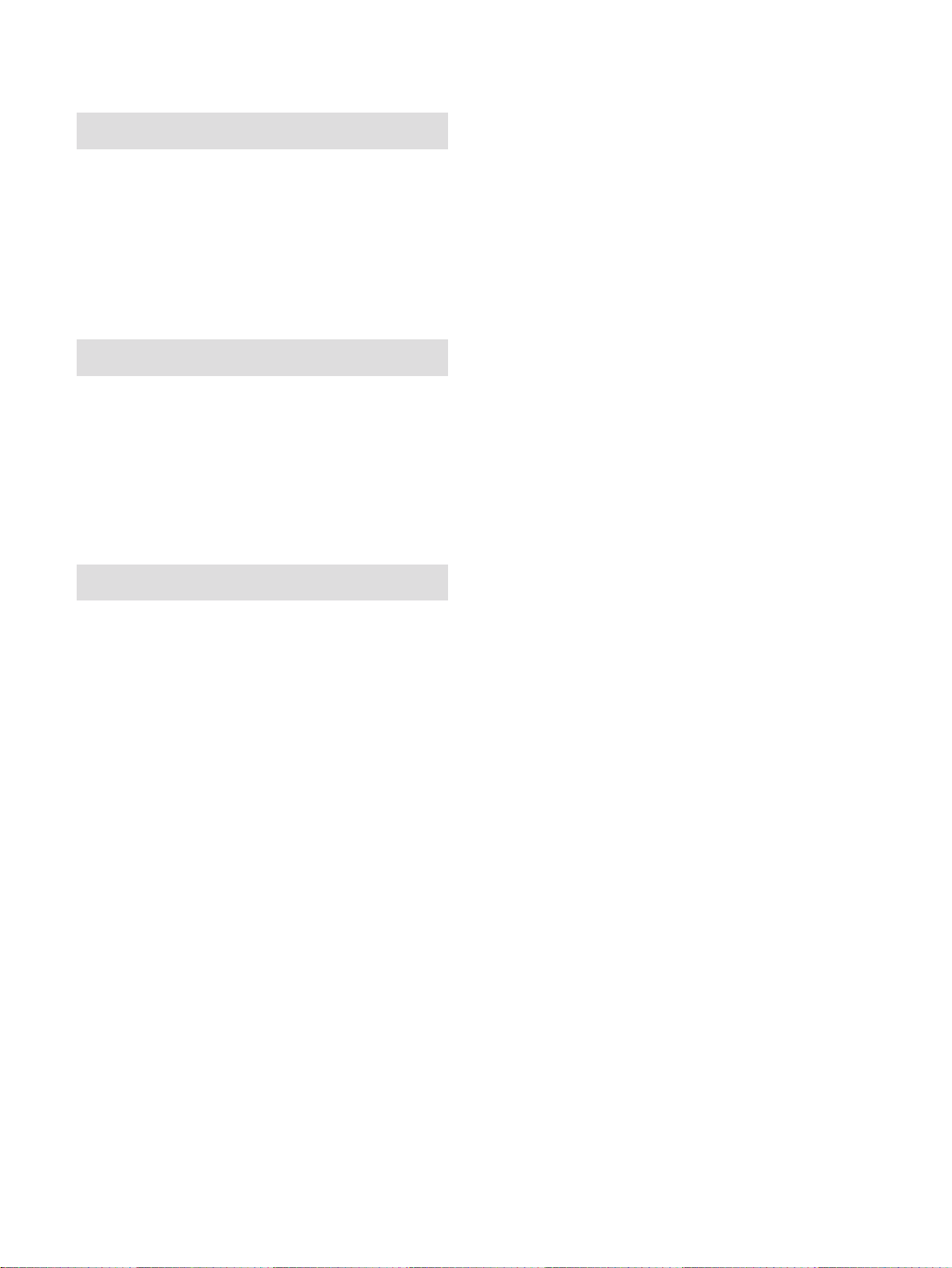
時間設定
時刻設定 ................................ 41
オン/オフタイマー設定 ................... 41
スリープタイマーの設定 .................. 42
自動スリープ設定 ........................ 42
オプション設定
オンスクリーンメニューの言語選択 ........ 43
キーロック .............................. 43
キャプション/テキスト ................... 44
DDC/CI(RGB、DVI モードのみ) ............. 44
補足説明
よくあるトラブルと解決方法 .............. 45
RGB/DVI モードにのみ適応します。 ........ 46
RGB モードにのみ適応します .............. 47
お手入れ ................................ 48
製品仕様 ................................ 49
IR コード ............................... 50
RS-232C による外部制御 .................. 51
セット ID ............................... 52
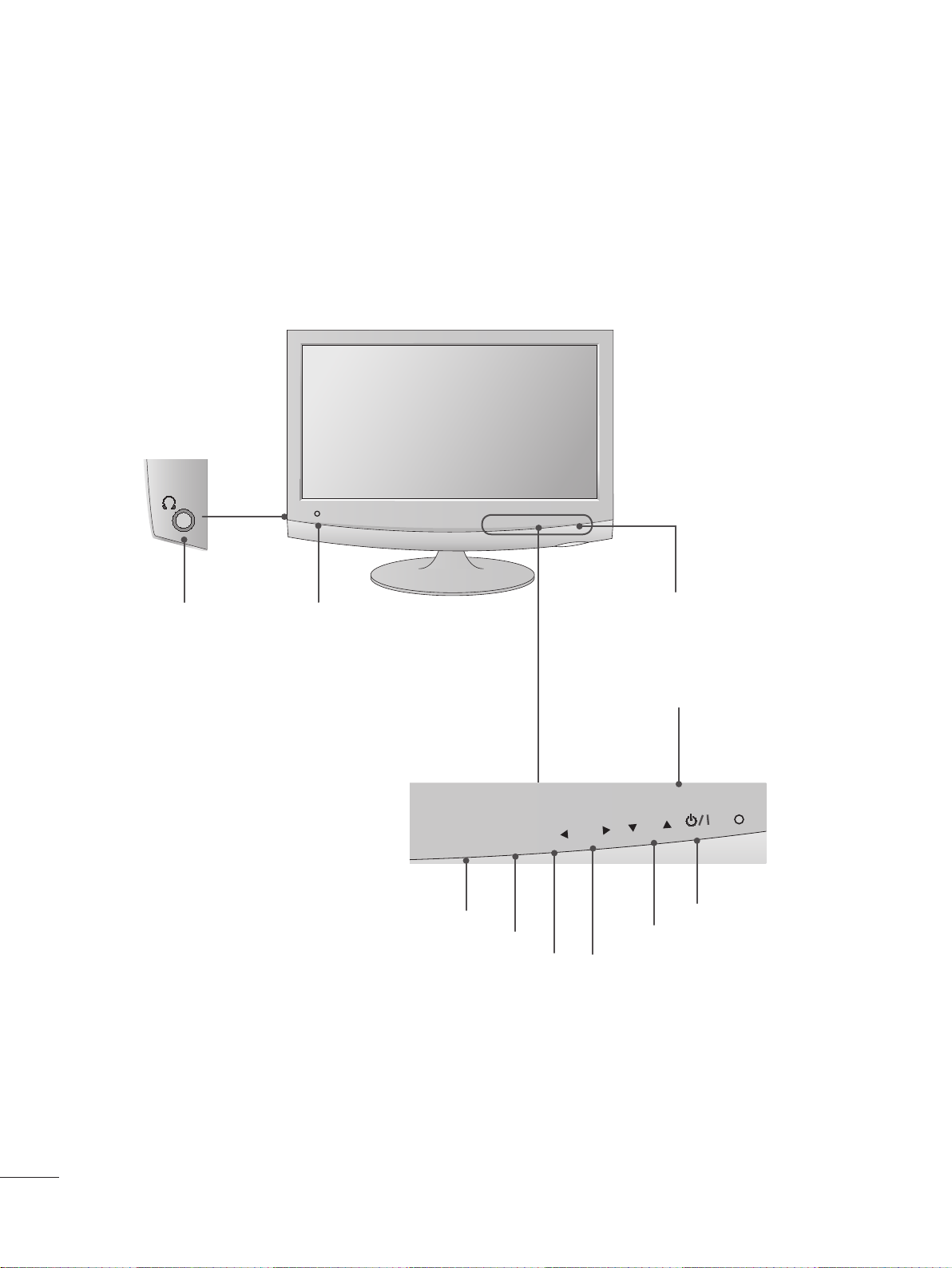
INPUT
MENU
VOL
OK
準備
前面パネルの操作
■
下図は、前面パネルのイメージです。実際の製品とは異なる場合があります。
ヘッドホン
ジャック
IRレシ ー バー(
リモー トコント
ローラ ー信号レ
シーバー)
入力ボタン
INPUT
MENU
メニューボタン
OKボタン
OK
電源インジケーター
設定がオンのとき青に点灯します。
注記:
オプションメニューから電源インジケ
ーターを調整することができます。
VOL
電源ボタン
チャンネルボタン
音量ボタン
4
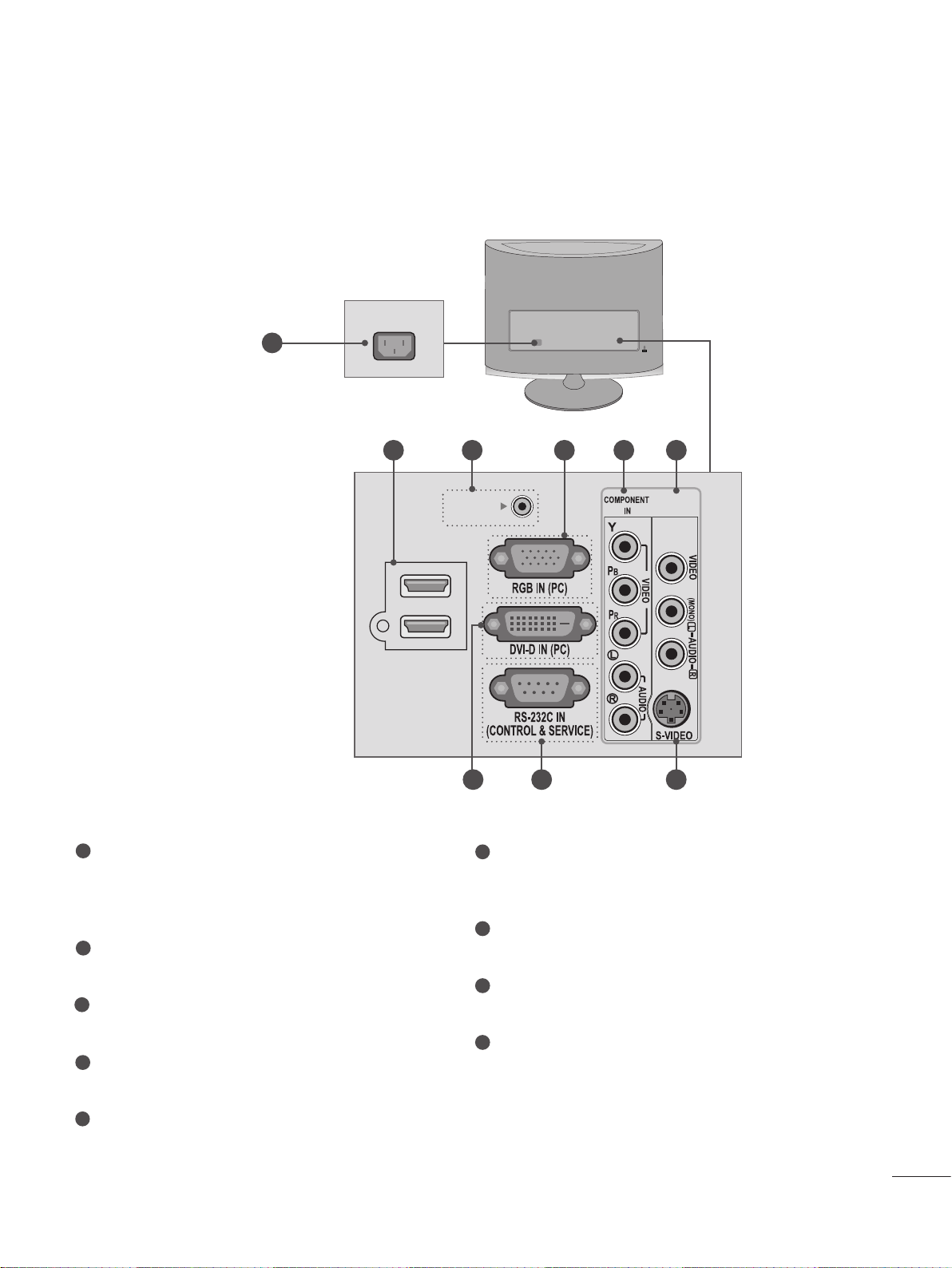
AUDIO IN
(RGB/DVI)
HDMI
1
2
AV-IN
準備
背面パネルの詳細
■
下図は、背面パネルのイメージです。実際の製品とは異なる場合があります。
AC IN
1
2 3 4 5 6
1
電源コードソケット
本機は、AC 電源で動作します。動作電圧につ
いては、仕様のページに記載されています。
本機を DC 電源で使用しないでください。
2
HDMI 入力
HDMI 信号を HDMI IN 端子に接続します。
3
RGB/DVI オーディオ入力
PC からの音声を接続します。
4
RGB 入力 (PC)
PC からの出力を接続します。
5
コンポーネント入力
コンポーネントビデオ / オーディオ機器をこ
れらの端子に接続します。
HDMI
AUDIO IN
(RGB/DVI)
1
2
AV-IN
7 8 9
6
AV (オーディオ / ビデオ) 入力
外部機器からのオーディオ / ビデオ出力をこ
れらの端子に接続します。
7
DVI-D 入力 (PC)
PC からの出力を接続します。
8
RS-232C IN (コントロール & サービス)
PC の RS-232C ポートに接続します。
9
S 映像入力
S-VIDEO 端子搭載の機器から S 映像出力を接
続します。
5
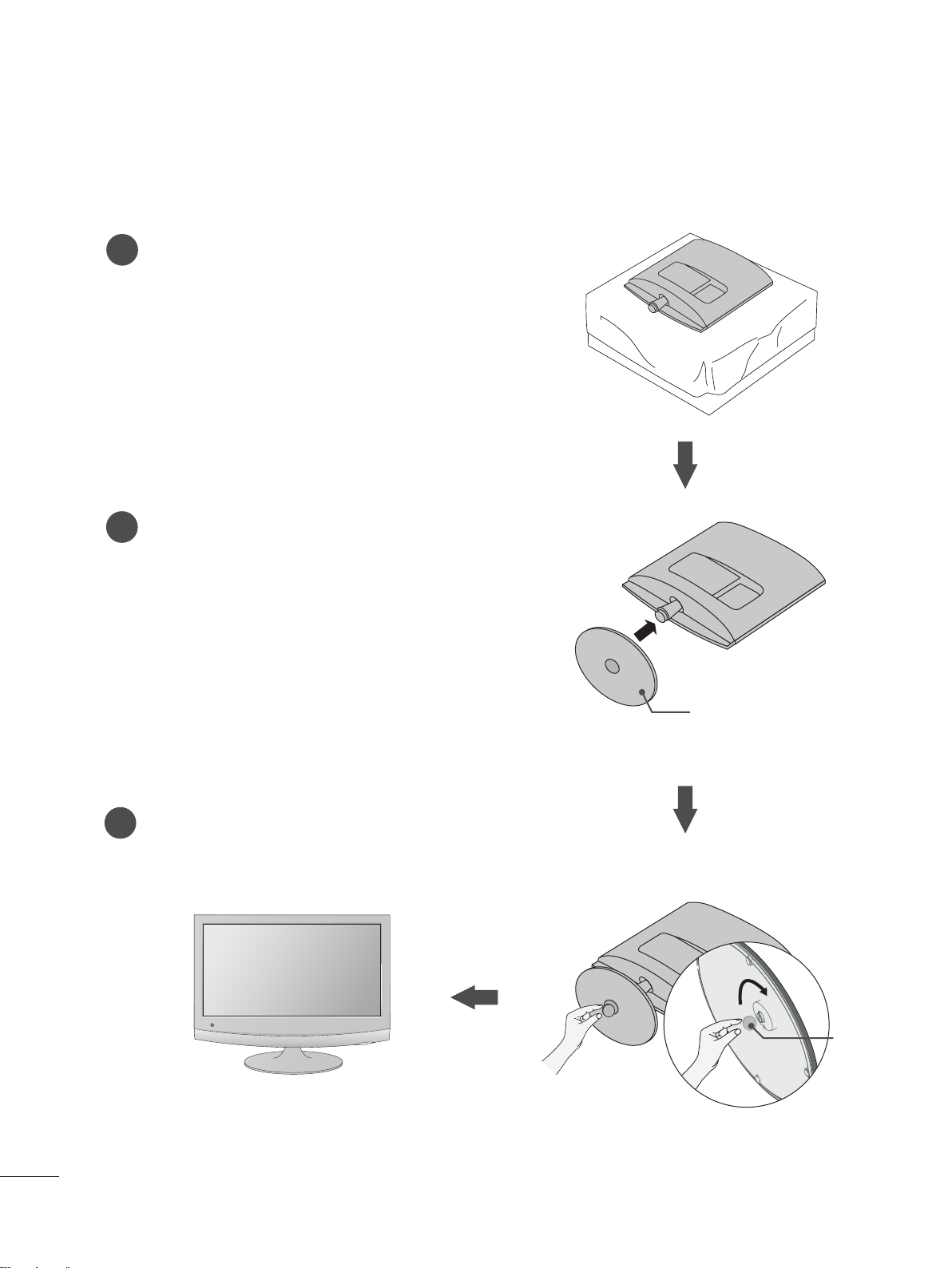
準備
スタンドの取付け
■
実際の製品とは異なる場合があります。
本機とスクリーンを傷つけないように注意しなが
1
ら、クッション性のあるものの上にスクリーン面
を下に向けて置きます。
スタンドベースを本機に挿入します。
2
スタンドベースの下部分で硬貨などを使用しネジ
3
を時計回りに回して締めます。
スタンドベース
硬貨など
6
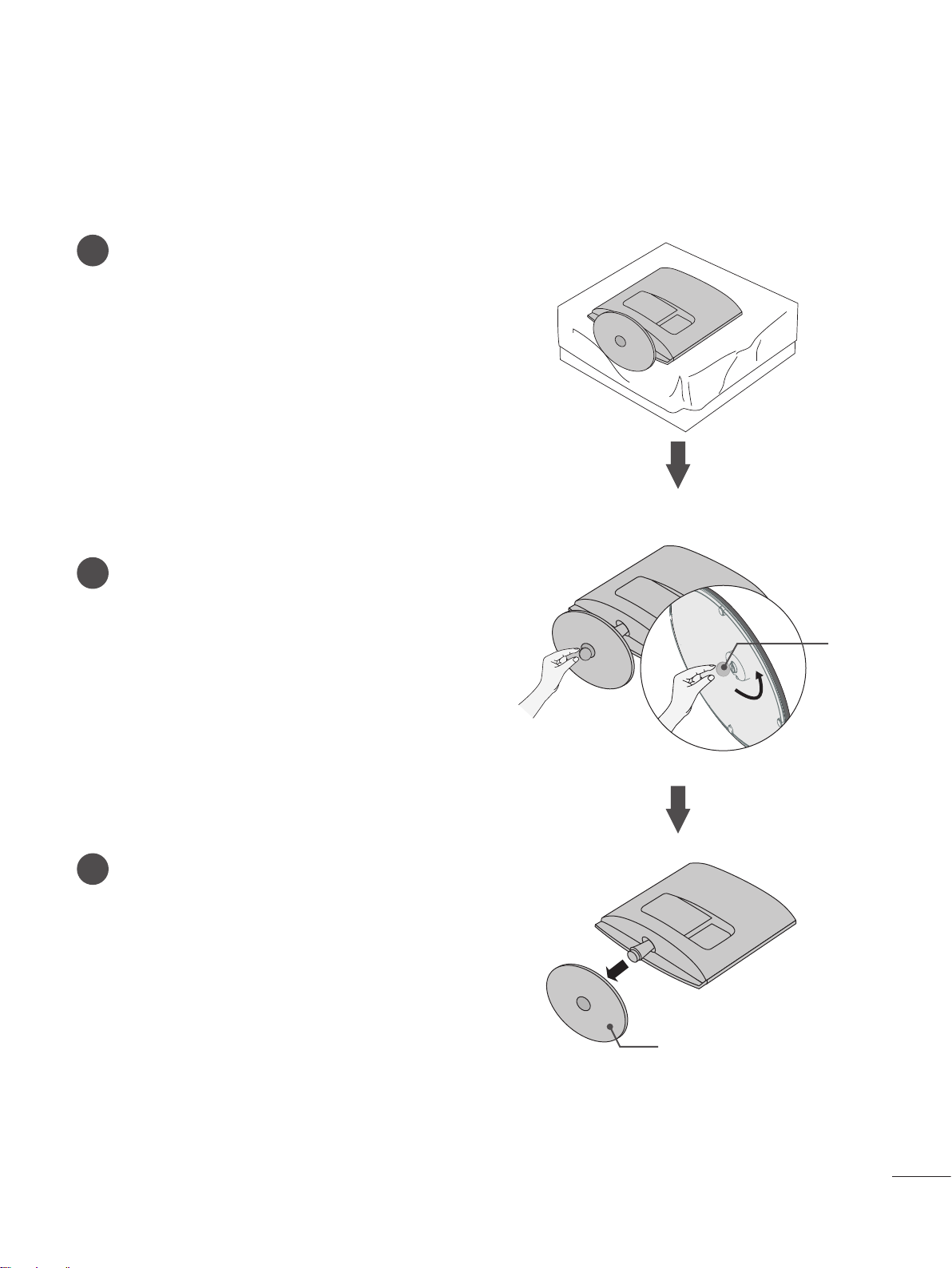
準備
スタンドの取外し
■
実際の製品とは異なる場合があります。
本機とスクリーンを傷つけないように注意しなが
1
ら、クッション性のあるものの上にスクリーン面
を下に向けて置きます。
ネジを左に回してモニターをスタンドベース
2
から取り外します。
硬貨などをを使ってネジを回します。
スタンドベースを引きます。
3
硬貨など
スタンドベース
7

準備
スタンドボディの取り外し
■ 図はお持ちの設定とは若干異なる場合があります。
■ ウォールフックとして使用している際は下記の通りスタンドボディを取り外します。
1. ネジを4か所外します。
2. スタンドボディを引きます。
8
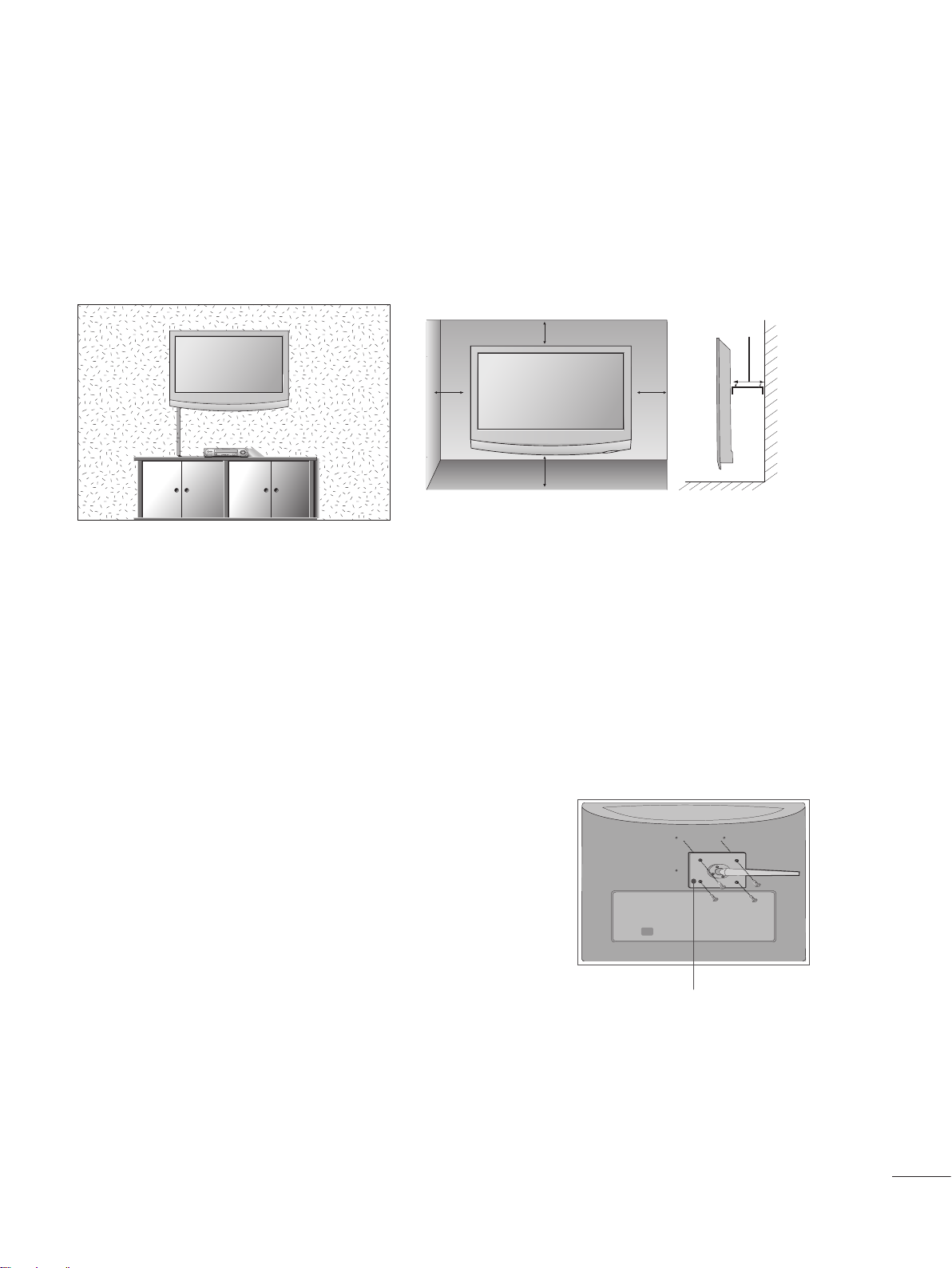
準備
壁掛け
十分な通気を行なうために、各側面を壁から 10.16 cm 以上 離して設置してください。 設置方法に
ついては、お買い求めの販売店にお問い合わせください。
10.16 cm
10.16 cm 10.16 cm
10.16 cm
壁に取り付ける場合は、ウォールマウントインターフェース(オプション)をセットの裏に取り付けま
す。ウォールマウントインタフェース(オプション)を使用してセットを取り付ける際は、落ちない
ように慎重に取り付けます。
1. VESA基準を満たしたネジとウォールマウントを使用してください。
2. 推奨サイズよりも長いネジを使用すると製品が破損する恐れがあります。
3. VESA基準に適合しないネジを使用すると製品が破損したり壁から外れたりする場合があります。
これらの指示に従わずに生じた損傷については当社は責任を負いません。
4. ネジ取り付けインターフェース寸法とネジ規格はVESA基準に適合します。
5. 下記のVESA基準を使用してください。
5-1) 784.8 mm (30.9 インチ)以下
* ウォールマウントパッド厚さ :2.6 mm
* ネジ :Φ 4.0 mm X ピッチ 0.7 MM X 長さ 10 mm
5-2) 787.4 mm (31.0 インチ)以上
* VESA基準に適合したウォールマウントパッ
ドおよびネジを使用してください。
10.16 cm
< ネジ取り付けインタフェース寸法 >
穴間隔 200 mm X 100 mm
ウォールマウントパッド
9
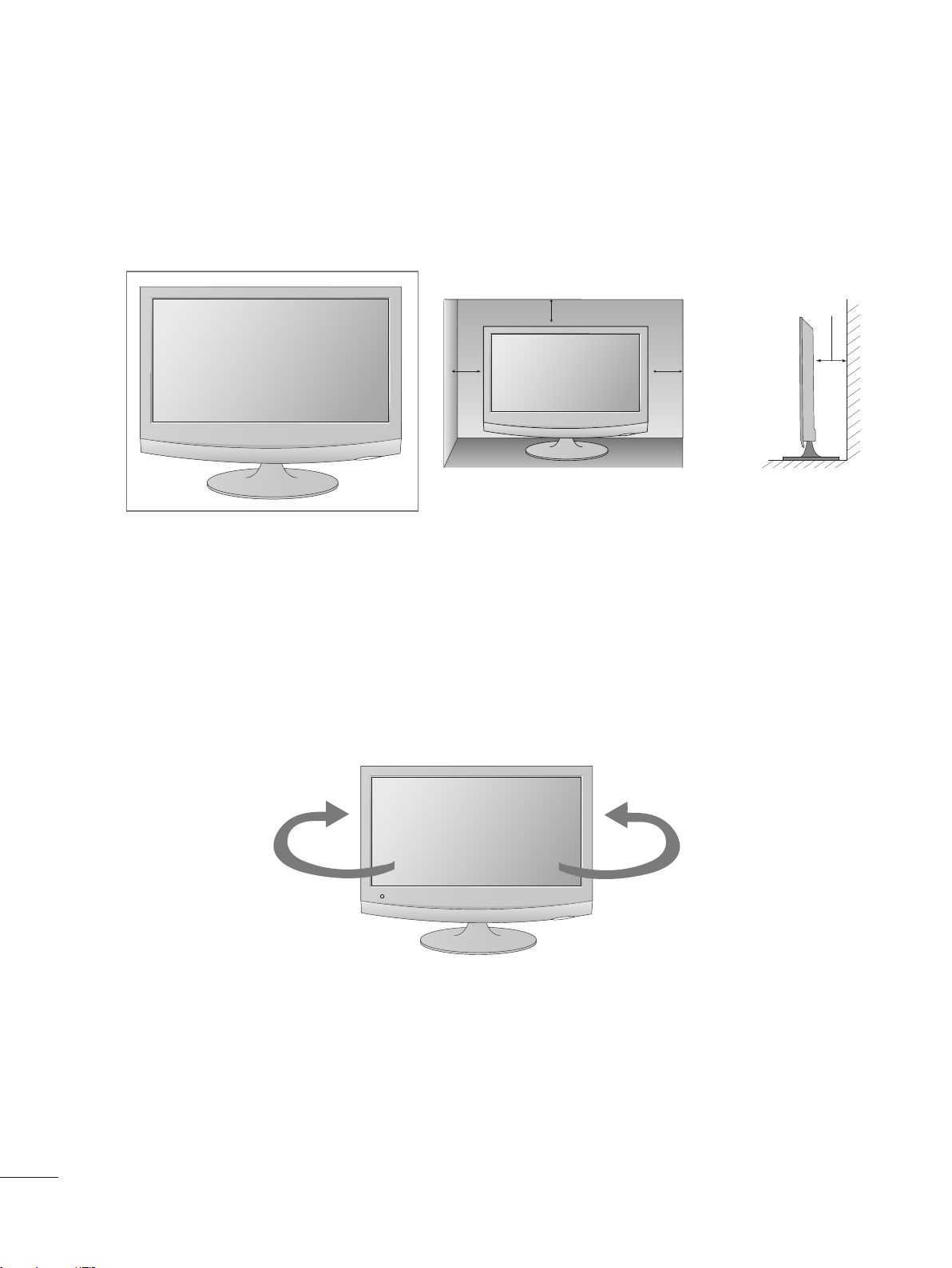
準備
スタンドを使用した設置
十分な通気を行なうために、各側面を壁から 10.16 cm 以上離して設置してください。
10.16 cm
10.16 cm 10.16 cm
10.16 cm
スイベルスタンド
■
実際の製品とは異なる場合があります。
セットを取り付けたら、お好みの角度に合わせて左右に最大179度手動でセットを調整することができ
ます。
10
179°
179°
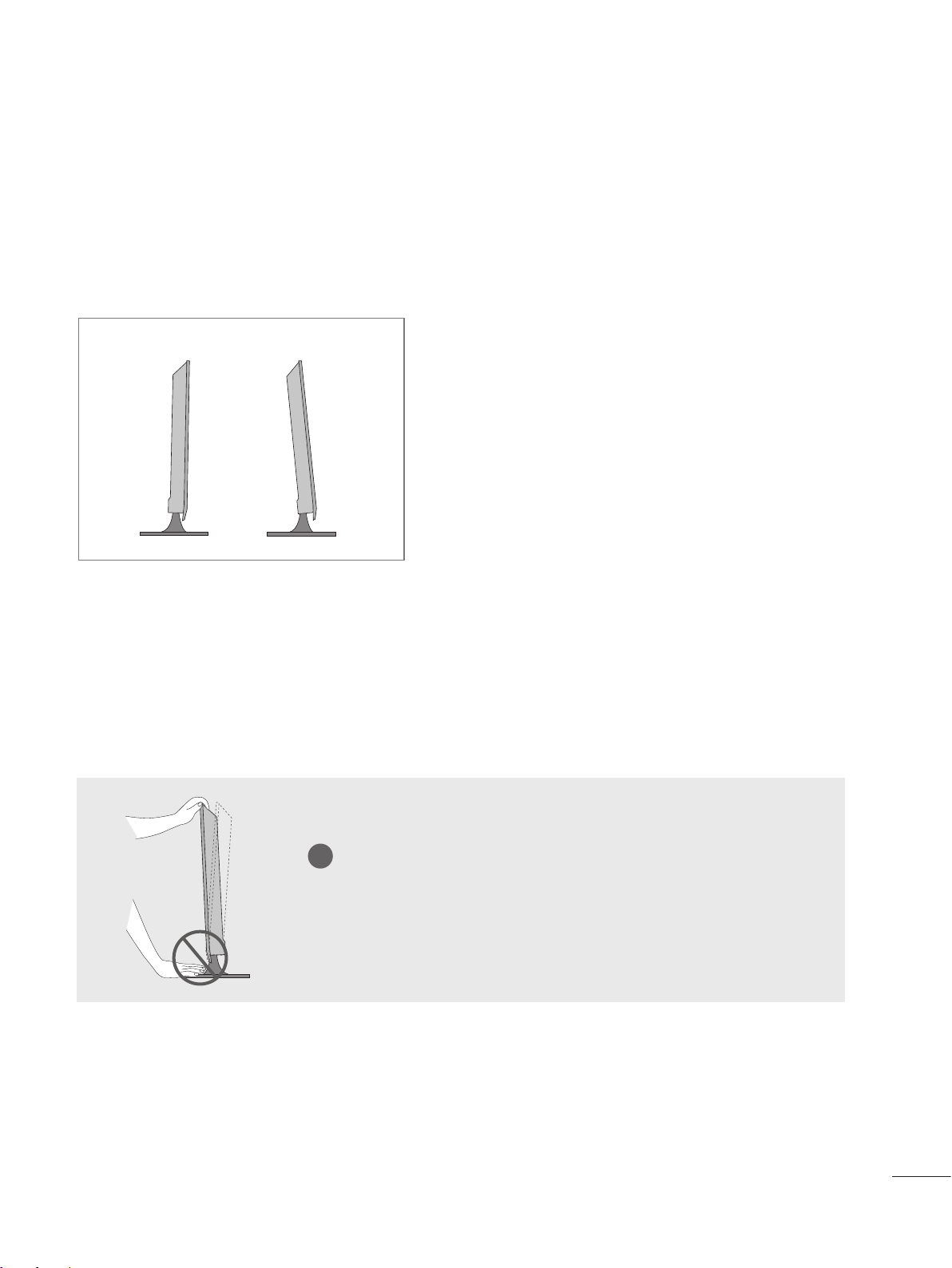
!
準備
画面の位置調整
■
実際の製品とは異なる場合があります。
いろいろな方法でパネルの位置を調整し、一番見やすいポジションに設定してください。
• チルトの角度範囲
-5° 15°
位置
画面に日光等明るい光が直接入らないように位置を設定します。不要な振動、湿気、埃、熱等にさら
されないようにします。また、空気の流れを妨げないように設置してください。
バックカバーの通気口を塞がないでください。
警告
スクリーンの角度を調整する際は、モニター頭部とスタンド本体と
の間に指を入れないでください。指に怪我をする恐れがあります。
11
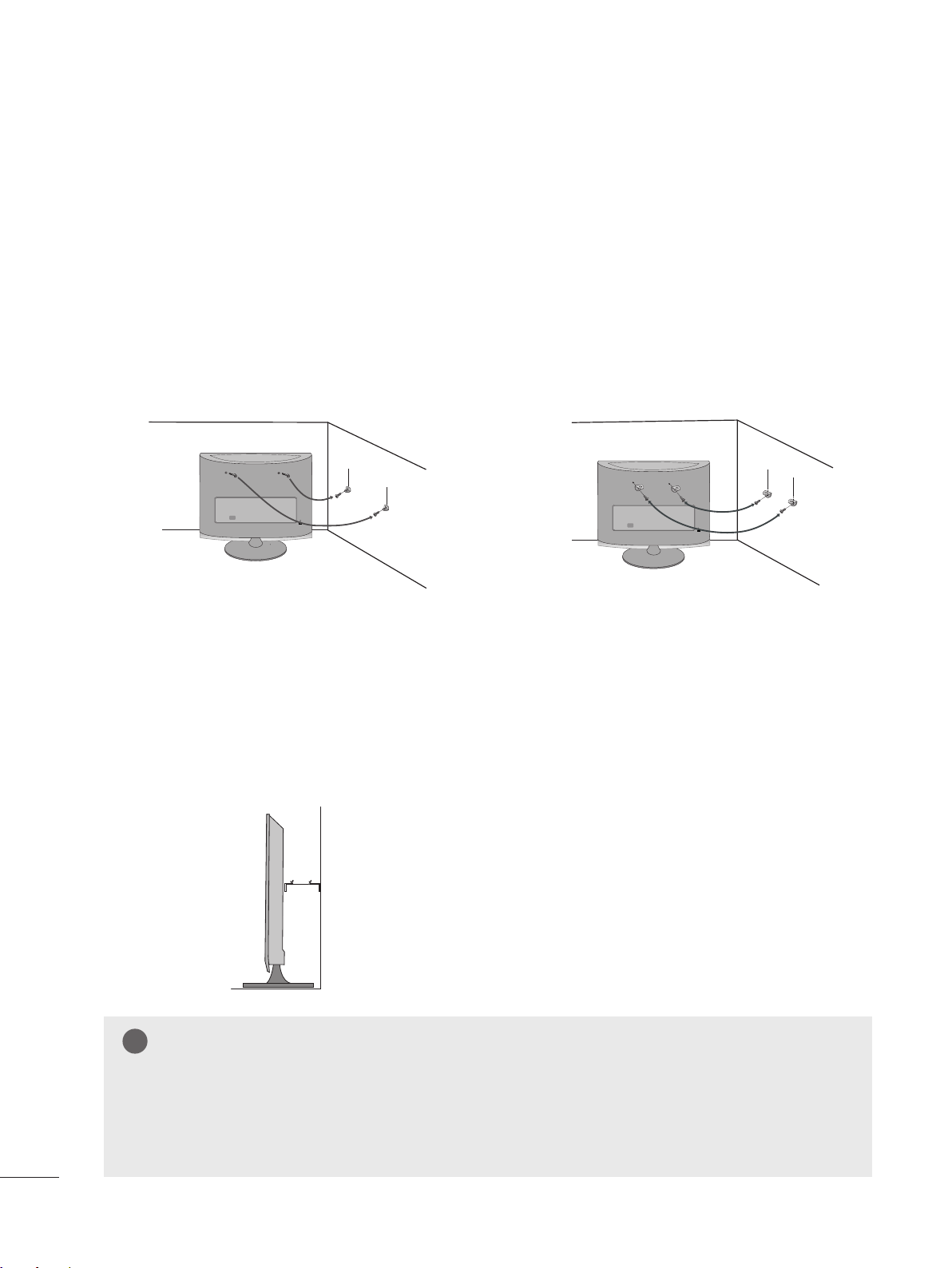
!
準備
セットをスタンドに立てる際は、セットを壁に固定 し落下を防止します
■
実際の製品とは異なる場合があります。
セットは押しても倒れないように壁の近くに設置することをお勧めします。
また、セットが前に倒れて怪我をしたり製品が破損しないように、セットを壁に固定することもお勧
めします。
■ アイボルト(またはセットブラケットとボルト)を挿入して図のように製品を壁に固定します。
* アイボルトの位置にボルトがある場合は、ボルトを緩めます。
* アイボルトまたはセットブラケット/ボルトを挿入し上の穴にしっかり締めます。
ボルト(別売り)を使ってウォールブラケットを壁に固定します。
壁に取り付けるブラケットの高さと製品の穴を合わせます。
アイボルトまたはブラケットがしっかり固定されているか確認します。
■ 頑丈なロープまたはコード(別売り)を使用して製品
を固定します。壁と製品の間でロープが水平になるよ
うに固定するのが安全な方法です。
注記
► セットを動かす際は、コードを外してから行ってください。
► セットの大きさと重量に見合った耐久性を備えた台やキャビネットを使用してください。
► セットを安全に使用するために、壁のブラケットの高さとセットのブラケットの高さが同じになるよう
にします。
12
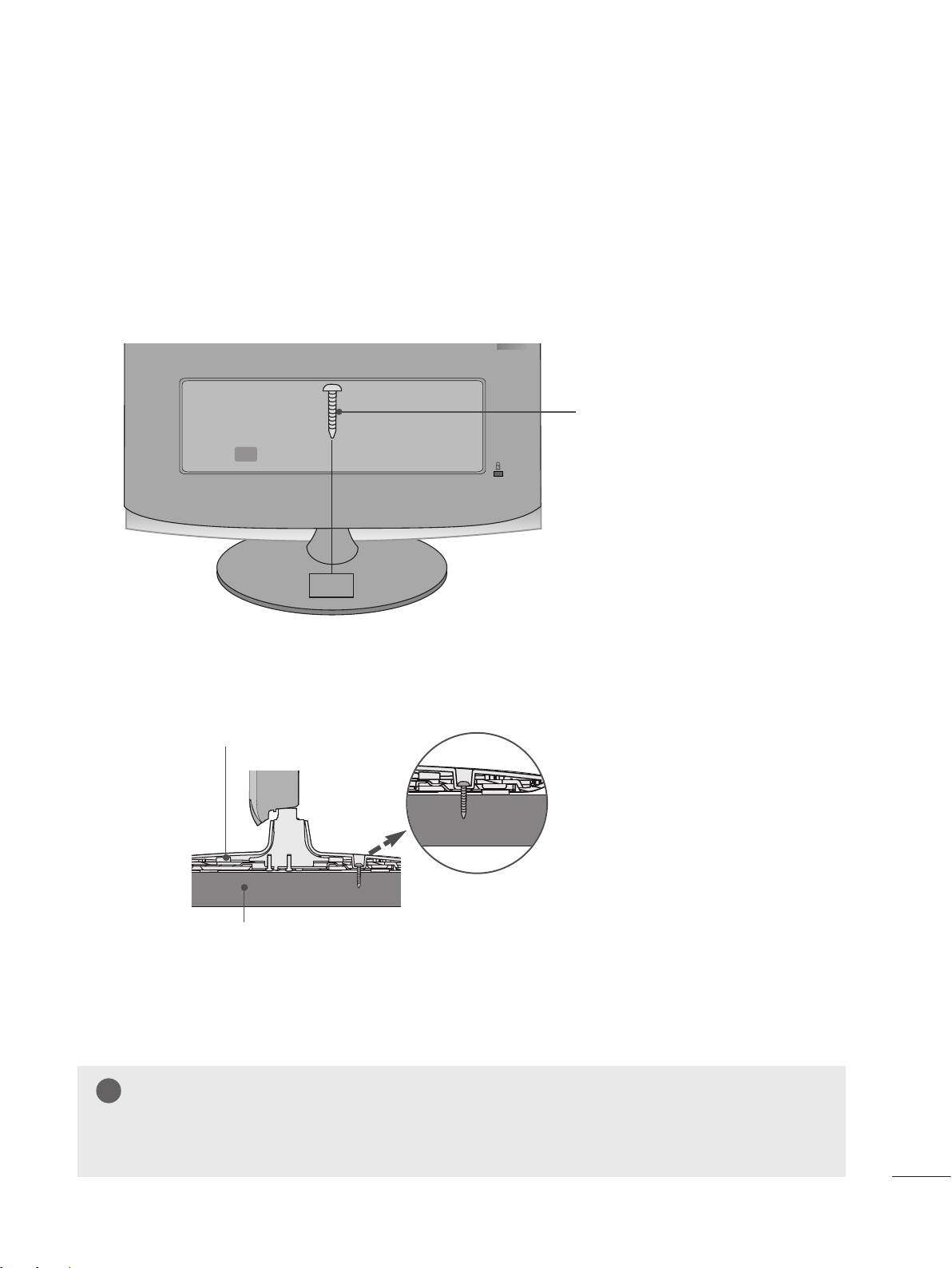
!
準備
製品を机に取り付けます
■
実際の製品とは異なる場合があります。
製品が前後に動いて怪我をしないように、また破損しないように 、製品に付属のネジを使用して、
机に取り付けてください。
1ネジ
(製品の一部として付属)
スタンド
机
警告
► 製品が倒れないように、説明書に従って床/壁にしっかり固定してください。製品を傾けたり揺すった
り等すると怪我の原因となります。
13
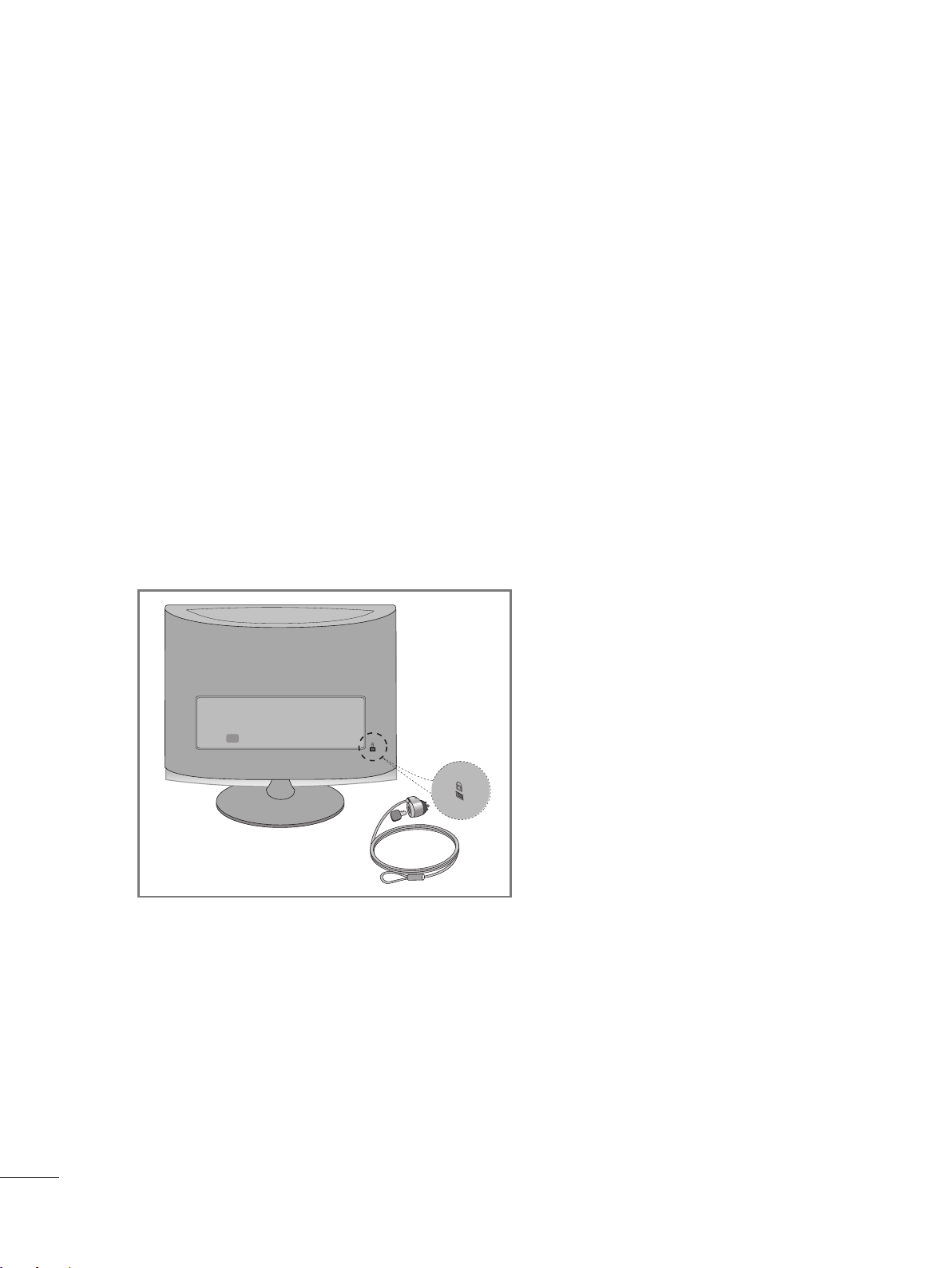
準備
ケンジントン社セキュリティーシステム
- 本製品は、背面パネルにケンジントン社セキュリティーシステムのコネクタを装備しています。
下図のようにケンジントン社セキュリティーシステムのケーブルを接続してください。
- ケンジントン社セキュリティーシステムの設置と使用方法については、ケンジントン社セキュリテ
ィーシステムの取扱説明書を参照してください。
詳細については、ケンジントン社のホームページ HTTP://WWW.KENSINGTON.COM にアクセスしてくだ
さい。ケンジントン社は、ノートパソコンや LCD プロジェクターなどの高額な電子機器を対象と
したセキュリティーシステムを販売しています。
注記
- ケンジントン社セキュリティーシステムは別売りです。
注記
A. 本機が冷えているときに電源を入れると、小さな「フリッカ」が起こることがあります。
これは通常起こることで、製品に何の問題もありません。
B. 小さな赤、緑、青色のまだらな点が表示され、画面に微細なドットの欠陥が見られる場合がありま
すが モニターの性能に悪影響はありません。
C. LCD スクリーンに触ったり、長い間指で押さえたりしないでください。
画面に一時的な歪みを起こす原因になります。
14
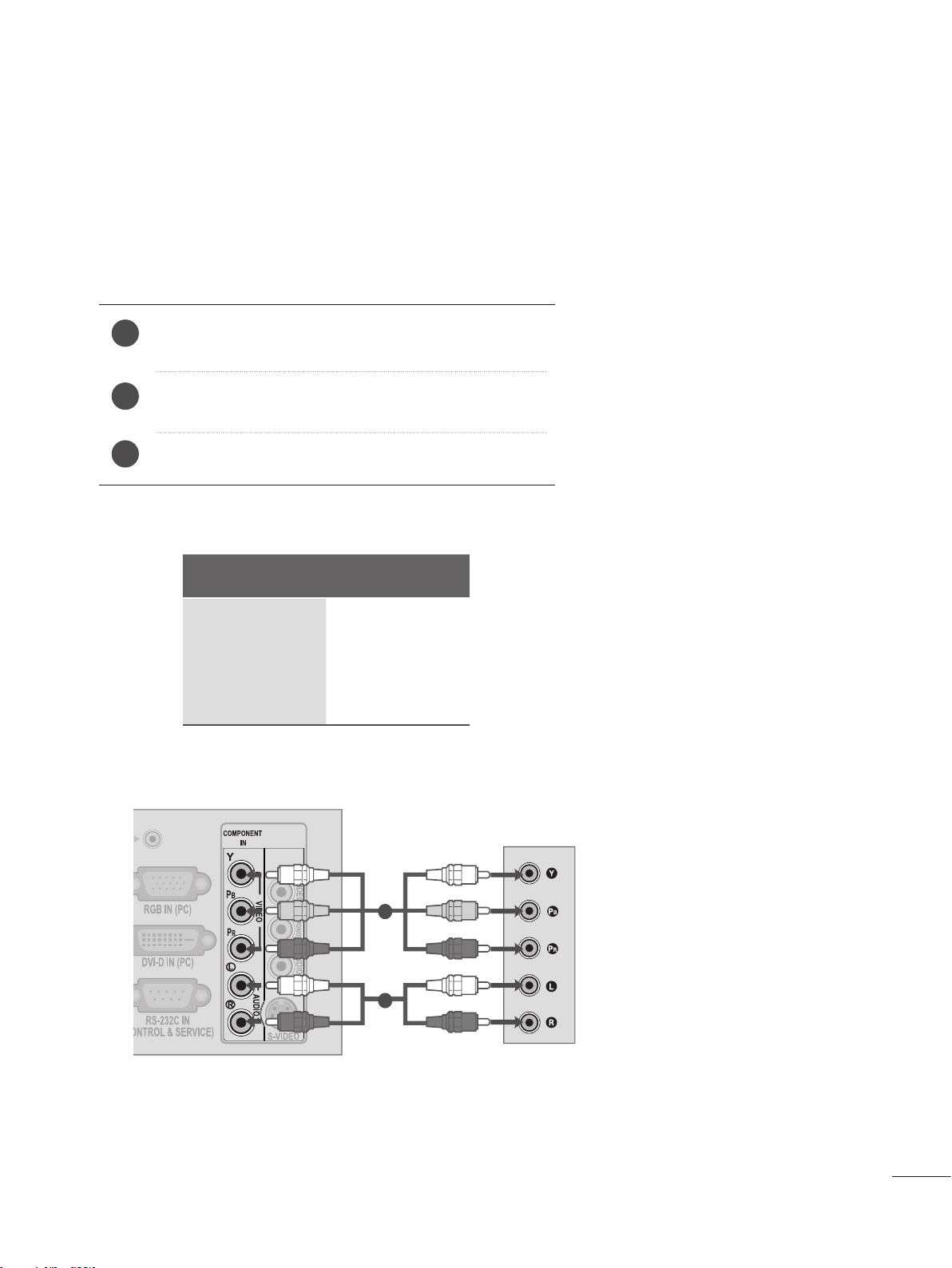
外部機器の設定
-
■
外部機器の損傷を避けるため、すべての機器との接続を終了するまで、電源コードをコンセントに
差し込まないでください。
■
実際の製品とは異なる場合があります。
コンポーネントケーブルで接続する場合
セ ッ ト ト ッ プ ボ ッ ク ス か ら の 出 力 を 、 本 機 の
1
COMPONENT IN VIDEO 端子 (Y PB PR) に接続します。
セットトップボックスからのオーディオケーブルを、
2
本機の COMPONENT IN,AUDIO 端子に接続します。
INPUT ボタンを押してコンポーネントを選択します。
3
信号 COMPONENT
480I/576I 対応
480P/576P 対応
720P/1080I 対応
1080P 対応
1
2
15
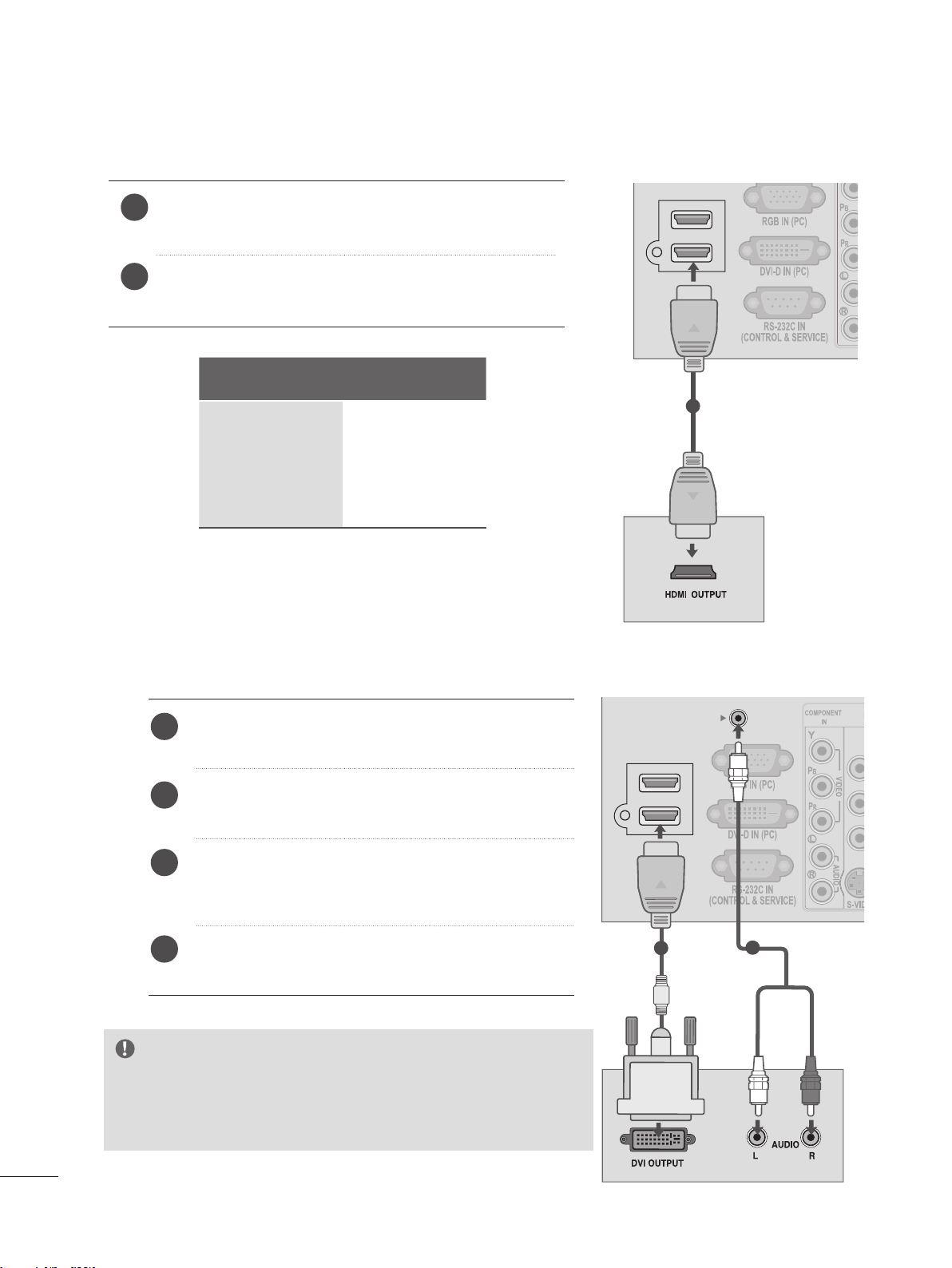
外部機器の設定
(RG
B/DVI
)
HDMI
-
AUDIO IN
(RGB/DVI)
HDMI
1
2
AV-IN
AUDIO IN
(RGB/DVI)
HDMI
1
2
AV-IN
AUDIO IN
(RGB/DVI)
HDMI
1
2
AV-IN
HDMI で接続する場合
デジタル セットトップ ボックスのHDMI 出力を本機
1
の HDMI IN 端子に接続します。
INPUT ボタンを押してHDMI1 または HDMI2 を選択し
2
ます。
信号 HDMI
480I/576I 非対応
480P/576P 対応
720P/1080I 対応
1080P 対応
1
注記
■
■
HDMI-DVI 変換ケーブルで接続する場合
デジタル セットトップ ボックスを本機の HDMI
1
IN 端子に接続します。
デジタル セットトップ ボックスの音声出力を本
2
機の AUDIO IN (RGB/DVI) 端子に接続します。
3
デジタル セットトップ ボックスの電源を入れま
す (デジタル セットトップ ボックスの取扱説明
書を参照してください)。
INPUT ボタンを押してHDMI1 または HDMI2 を選択
4
します。
HDMI 入力は PC モードには対応していません。 HDMI が PC
に接続されていると、画面が正しく表示されない場合があり
ます。
HDMI は、PCM オーディオフォーマットのみに対応しています。
1
2
16
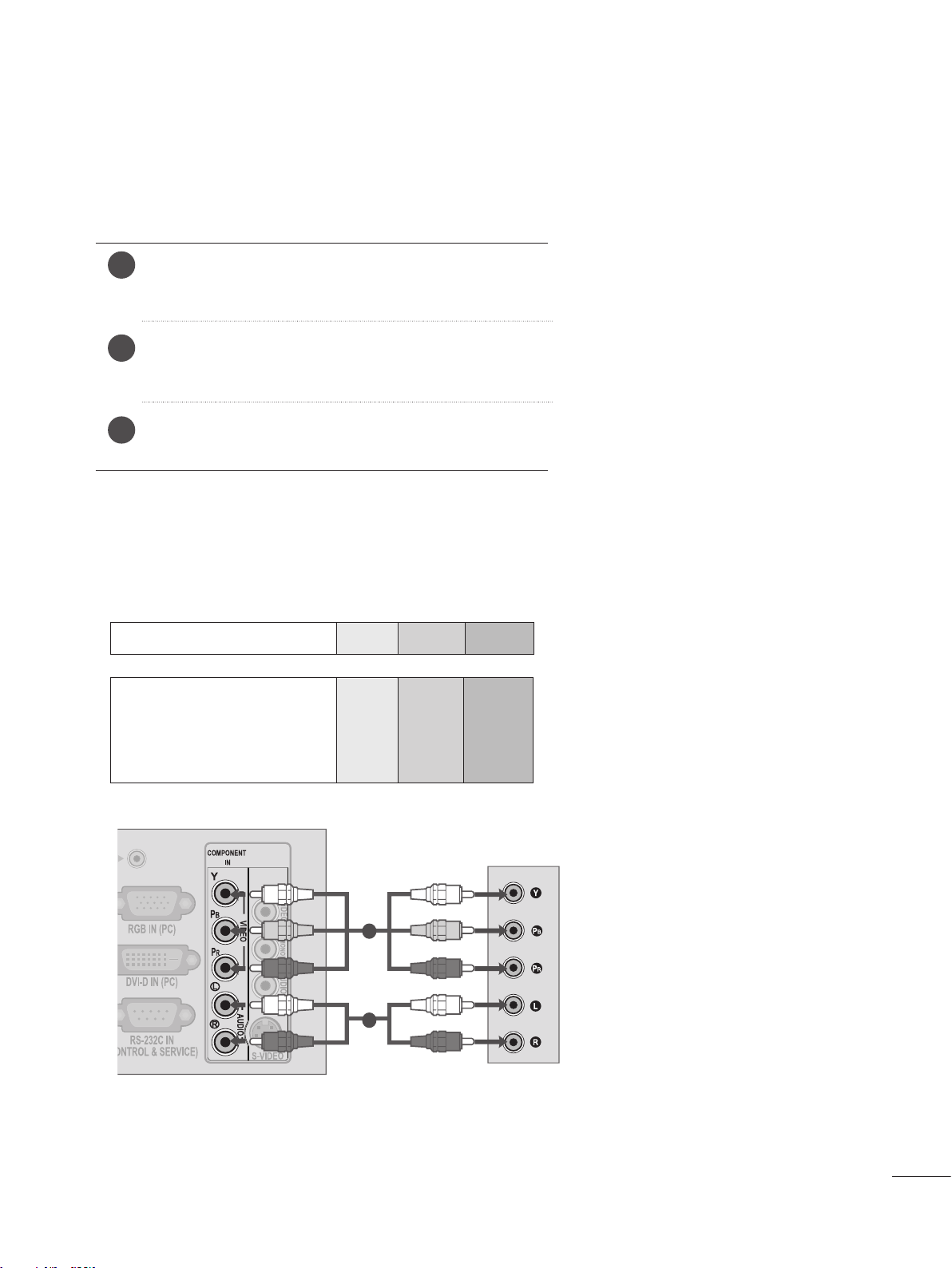
外部機器の設定
-
DVDプレーヤーなどの設定
コンポーネントケーブルで接続する場合
DVD の映像出力端子 (Y PB PR) を、本機の COMPONENT
1
IN VIDEO 端子 (Y PB PR) に接続します。
2
DVD からのオーディオケーブルを、本機の COMPONENT
IN AUDIO 端子に接続します。
3
INPUT ボタンを押してコンポーネントを選択します。
コンポーネント入力端子
映像をより高画質でご覧になるには、DVD プレーヤーを下図のようにコンポーネント入力端子に接続
してください。
本機コンポーネント端子
DVD
プレーヤー映像出力端子
Y PB PR
Y
Y
Y
Y
1
2
PB
B-Y
Cb
Pb
PR
R-Y
Cr
Pr
17
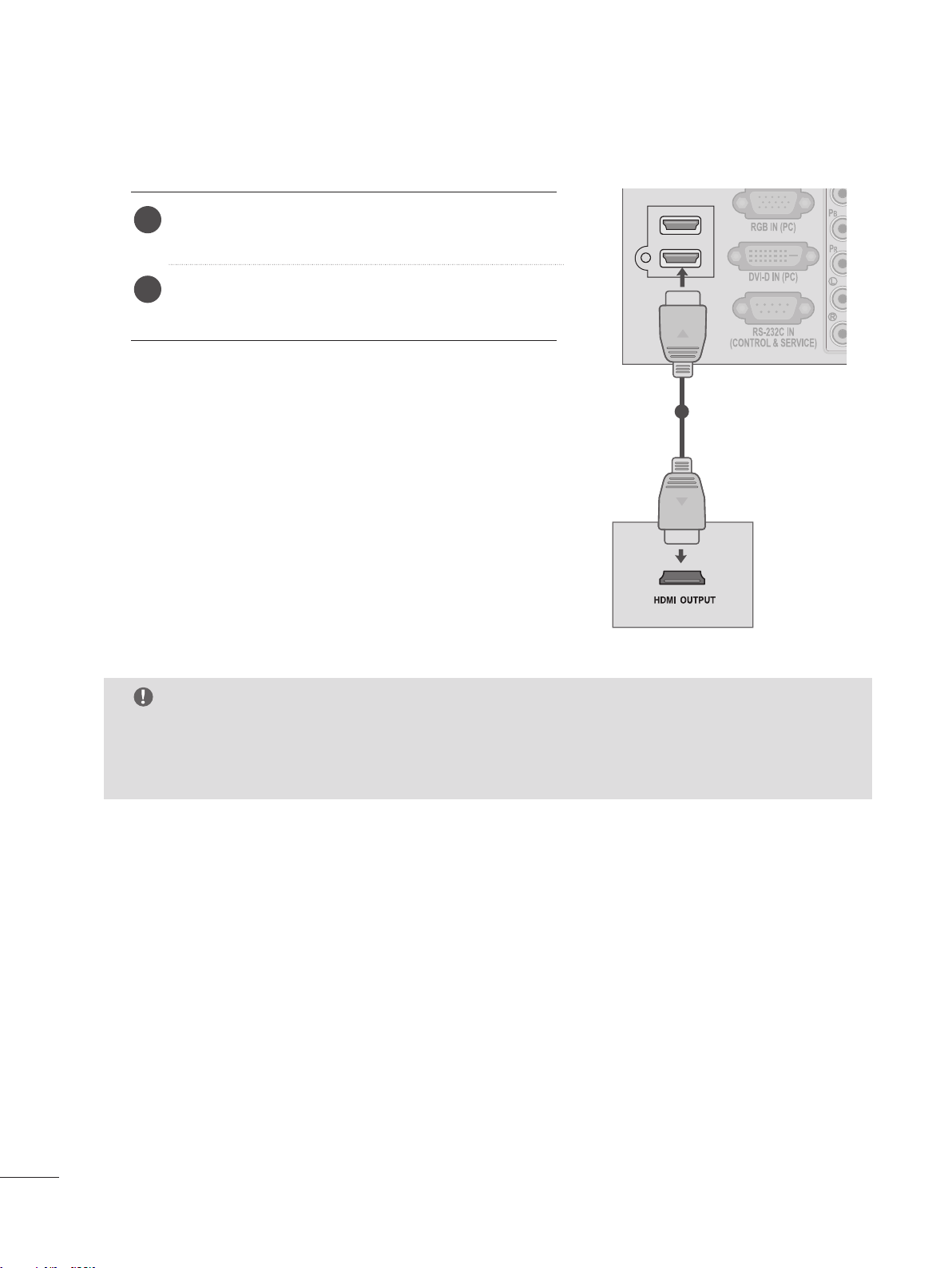
外部機器の設定
(RG
B/DVI
)
HDMI
1
2
-
AUDIO IN
(RGB/DVI)
HDMI
1
2
AV-IN
AUDIO IN
(RGB/DVI)
HDMI
1
2
-
HDMI ケーブルを接続する場合
DVD プレーヤーのHDMI 出力を本機の HDMI IN 端子
1
に接続します。
INPUT ボタンを押してHDMI1 または HDMI2 を選択
2
します。
注記
■ HDMI ケーブルを使用すると、映像信号と音声信号を同時に接続することができます。
■ DVD プレーヤーがオート HDMI に対応しない場合は、DVD の出力解像度をマニュアルで正しく設定
1
してください。
■ HDMI は、PCM オーディオフォーマットのみに対応しています。
18

外部機器の設定
AV-IN
AV-IN
AV-IN
ビデオなどの設定
■
映像ノイズ (映像障害) を避けるために、本機とビデオとは十分な距離を置いてください。
■
通常、静止映像はビデオで表示されます。
脇に残る可能性があります。
RCA ケーブルで接続する場合
接続機器の音声/映像出力端子と、本機の
1
AUDIO/VIDEO IN 端子を接続します。
4:3 の映像フォーマットを長時間使用すると、残像が画面
INPUT ボタンを押して AV を選択します。
2
注記
■ モノラルのビデオを使用する場合は、オーディオケーブルで本機の AUDIO L/MONO 端子に接続
します。
1
S 映像ケーブルで接続する場合
接続機器の S 映像端子と、本機の S-VIDEO
1
端子を接続します。
オーディオケーブルを接続機器の S-VIDEO
2
から本機の AUDIO 端子に接続します。
INPUT ボタンを押して AV を選択します。
3
1
2
19

外部機器の設定
AUDIO IN
(RGB/DVI)
1
2
-
PC の設定
本製品はプラグ アンド プレイ機能を搭載しており、PC で自動的に本機設定を行うことができます。
D-SUB 15 ピンケーブルで接続する場合
信号ケーブルを PC の RGB 出力端子から本機の RGB
1
IN(PC) 端子に接続します。
オーディオケーブルを PC から本機の AUDIO IN
2
(RGB/DVI) 端子に接続します。
INPUT ボタンを押して RGB PC を選択します。
3
PC の電源を入れて、本機に PC 画面を表示します。
4
本機を PC モニターとして使用することができま
す。
20
注記
► 信号入力ケーブルを接続し、図の矢印の方向に回して締めます。
► ユーザーは、フェライト磁心付きVGAケーブル(Dサブ15ピンケーブル)を使用して製品の規格を守って
ください。

外部機器の設定
AUDIO IN
(RGB/DVI)
H
DMI
2
-
DVI ケーブルで接続する場合
PC の DVI 出力を本機の DVI-D IN 端子に接続
1
します。
オーディオケーブルを PC から本機の AUDIO IN
2
(RGB/DVI) 端子に接続します。
注記
► 信号入力ケーブルを接続し、図の矢印の方向に回して締めます。
■ 本機が冷たい場合は、電源を入れる際に小さ
な「フリッカ」が起きる場合があります。
これは通常起こることで、本機に何の問題
もありません。
■ LCD モニターで最高画質の映像をご覧になる
には、ビデオモードを 1920X1080@60HZ に設
定してください。他の解像度を設定した場
合は、画面にある程度の調整、または処理
された映像を表示する可能性があります。
本機は、 1920X1080@60HZ にあらかじめ設定
されています。
1
2
■ 赤、緑、青色のまだらな点のようなドットの
欠陥が画面に見られる場合がありますが、
モニターの性能に何の影響もありません。
■ 画面に一時的な歪みを起こす原因になります
ので、LCD スクリーンを長い間指で押さえな
いでください。
■
本機の画面に静止映像を長時間表示しない
でください。静止映像の焼き付きが永久的
に画面に残る可能性がありますので、出来
る限りスクリーンセーバーを使用してくだ
さい。
21

外部機器の設定
背面カバーでのワイヤーの配線
図のようにケーブルをケーブルタイで束ねてください。
ケーブルタイ
22

外部機器の設定
RGB/DVI[PC]
解像度
720X400 31.468 70
640X480
800X600
1024X768
1152X864 67.500 75
1280X1024
1680X1050
1920X1080 66.587 60
水平周波数
(KHZ)
31.469
37.500
37.879
46.875
48.363
60.123
63.981
79.976
64.674
65.290
HDMI[DTV] 対応モード
垂直周波数
(HZ)
60
75
60
75
60
75
60
75
60
60
解像度
720X480/60P
720X576/50P
1280X720/50P
1280X720/60P
1920X1080/60I
1920X1080/50I
1920X1080/24P
1920X1080/30P
1920X1080/50P
1920X1080
/60P
水平周波数
(KHZ)
31.47
31.5
31.25 50
37.5 50
44.96
45
33.72
33.75
28.125 50
27 24
33.75 30
56.25 50
67.43
67.5
垂直周波数
(HZ)
60
60
60
60
60
60
60
60
23

リモコンの主な機能
リモコンを使用する際は、リモコンを本機のリモコン受光部に向けてください。
AV/PC
電源
入力
消音
PIP
*
0 ~ 9 番号ボタン
*
音量
アップ/ダウン
決定
AV または PC モードを選択します。
(本機の電源を入れます)
本機の電源をオン/オフします。
ボタンを押すごとに外部入力モードが切替わります。
(本機の電源を入れます)
音声をオン/オフします。
副画面 PIP、DW モードの切り替えをします。(27
ページ参照)
機能しない
機能しない
機能しない
ボリュームを調整します。
OSD 画面のアイコンを選択したり、設定を調整し
たりします。
選択の決定、または現在のモードを表示します。
決定ボタンを 2 度押して自動設定します。(RGBPC 入力のみ)
リモコンの乾電池の入れ方
メニュー
スリープ
サウンド
画面比率/*
1.電池キャップを外します。
2.電池をの極性(+/-)を確認して、正しい方向に挿入します。
3.電池キャップを閉じます。
• 使用済みの乾電池は、環境保護のために再利用としてゴミ分別
してください。
4.バッテリーを取り外すには、取り付けと反対の手順で行ってくだ
さい。
メニューを選択します。(26 ページ参照)
戻る
1 段階前の画面に戻ることができます。
(操作項目により異なります)
おやすみ予約機能を選択します。(42 ページ参照)
映像
視聴環境に応じて、工場出荷時設定の映像の切り
換えをします。
プリセット音声設定の切り換えをします。
希望する映像フォーマットを選択します。(28 ペ
ージ参照)
24

電源を入れる
本機の電源を入れると、本製品のあらゆる機能を利用できます。
電源を入れるには、本機の 、INPUT ボタン またはリモコンの
1
POWER、INPUT ボタンのいずれかを押します。
初期化を行うにあたって
本機の電源を入れた後に、画面に OSD (オンスクリーンディスプレイ) が表示された場合は、言
語、場所を調整することができます。
注記:
A.ボタンを何も押さない場合は、約 40 秒後に自動的に消えます。
B.「イン・ストア」モードは、店内展示時にのみ使用されるもので、一般のお客様用ではありま
せん。
C.「ホーム」モードは、ご家庭で使用する環境に適した設定で、本機の初期設定モードです。
D.「イン・ストア」モードは販売店内の環境に適した設定です。ユーザーが画質データを変更し
た場合は、一定期間後に「イン・ストア」モードで本機を出荷時設定の画質に初期化します。
E.オプションメニューの初期設定へのリセットを実行して、モード (ホーム、イン・ストア) を
変更することができます。
音量調整
VOL ◀ / ▶ ボタンを押して音量を調整します。
1
音声を一時的に消したい場合は、MUTE ボタンを押します。
2
MUTE または VOL ◀ / ▶ を押してミュート機能を取り消すことができます。
3
25

オンスクリーンメニューの選択
お買い求めになられた機器によっては、OSD (オンスクリーンディスプレイ) が取扱説明書の内容と一
部異なる場合があります。
MENU(メニュー) ボタンを押してから、▲/▼ ボタンを押して各メニューを表示します。
1
▶ ボタンを押してから、▲/▼ ボタンを押してメニュー項目を選択します。
2
◀/▶ ボタンを押して、サブメニューまたはプルダウンメニューで項目の設定を変更します。
3
決定
を押して上層レベルのメニューに移動することができます。
映像設定
映像モード
色温度
XD
詳細設定
アスペクト比
映像設定をリセット
画面設定
▲▼ ◄►
戻る
オプション
言語
PIP
キーロック
キャプション/テキスト
設定ID
DDC-CI
電源インジケーター
工場出荷時設定にリセット
▲▼ ◄►
戻る
オーディオ設定
音声モード
バランス 0
スピーカー
▲▼ ◄►
戻る
タイマー設定
時刻
オフタイマー
オンタイマー
スリープタイマー
自動スリープ
▲▼ ◄►
戻る
26
• MENU(メニュー) ボタンを押してメニュー画面を終了します。
• 戻る ボタンを押して前のメニュー画面に移動します。
注記
■
OSD (オンスクリーンディスプレイ) 機能では、グラフィック表示もできるため、画面ステータスを自由
に調整することができます。

映像操作
PIP (ピクチャー・イン・ピクチャー) を見る
PIP 機能で、画面に 2 つの入力 (ソース) を
同時に視聴することができます。
1つのソースを大きく、そして別のソースを小
さな画面で重ねて表示します。
PIP 機能は、RGB-PC と DVI 入力のみで利用
できます。(AV モードに対応します)
PIP
PIP
PIP 入力
外部
PIPオーディオ
PIPサイズ
PIP位置
▲▼ ◄ ►
戻る
PIP / ダブルウィンドウを見る
PIP ボタンを押す度に、PIP -> DW1 -> DW2 -> PIP オフ へと変更します。
PIP モード
DW1 モード
PIP オフ
サブ画面の入力ソース選択
オフ
◄ ►
外部
AV
オフ
小
DW2 モード
PIP メニューを入力してから ◀/▶/▲/▼ ボタンを押して、サブ画面の PIP 入力ソースを選択します。
(サブ画面は AV のみで選択できます)
サブ画面の音声ソース選択
PIP メニューを入力してから ◀/▶/▲/▼ ボタンを押して、サブ画面の PIP 音声ソースを選択します。
サブ画面サイズ調整 (PIP モードのみ)
PIP メニューを入力してから ◀/▶/▲/▼ ボタンを押して、サブ画面のサイズを調整します。
サブ画面の移動 (PIP モードのみ)
PIP メニューを入力してから ◀/▶/▲/▼ ボタンを押して、サブ画面の位置を調整します。
注記
■
キャプション機能は PIP モードでは作動しません。
■
ARC 機能は、DW1 と DW2 モードでは作動しません。
27

映像操作
映像サイズ (アスペクト比) 操作
16:9、4:3、ズーム 1/2、ジャストスキャンのように、いろいろな映像フォーマットで画面を楽しむこ
とができます。
ジャストスキャンは、次のモードで作動します :コンポーネント (720P/1080I/1080P)、HDMI (720P/1080I/1080P)
静止映像を長時間画面に表示すると、静止映像が画面に焼き付いて残るおそれがあります。
▲/▼ ボタンで拡大比を調整することができます。
この機能は次の信号で作動します。
映像メニューでアスペクト比を調整することができます。
1
• 16:9
この比率を選択することで、画面全体に合わ
せるために映像を水平方向、左右に引き伸ば
します (4:3 フォーマットの DVD を視聴す
る際に利用します。)
ズーム 1 ▲▼
16:9
• 4:3
この比率を選択することで、本来の 4:3 の
アスペクト比で映像をご覧になることができ
ますが、画面の左右両側に黒帯が表示されま
す。
4:3
• ズーム 1
ズーム 1 を選択すると、画面全体に合わせ
る際に何の補正も行わずに画面をご覧になる
ことができますが、映像の上下が切り落とさ
れます。
• ズーム 2
映像を水平方向 (左右) に引き伸ばし、垂直
方向 (上下) に切り落とすように補正する場
合に、 ズーム 2 を選択します。映像を補正
したり画面の範囲を調整したりしながら表示
します。
ズーム 2 ▲▼
• ジャストスキャン
ジャストスキャンを選択すると、本来の映像
を失うことなく、高解像度映像で最良の画質
をご覧になることができます。
ジャストスキャン
28
注記
■
コンポーネント、HDMI、RBG(PC) モードで 4:3 と 16:9 (ワイド) のみ選択できます
■
HDMI / コンポーネント (720P 以上) モードでは、ジャストスキャンを選択できます。

映像操作
映像設定のリセット
映像モード・プリセット
最高画質をお楽しみいただくために映像モードで本機を調整します。映像モードメニューでプリセッ
ト値を選択します。
鮮明、標準、映画、スポーツ、ゲームの項目は、最適な映像を再現するために出荷時点で設定されて
いるため、変更できません。
PICTURE ボタンを繰り返し押して、映像表示の設定を選択してください。
MENU(メニュー) ボタンを押してから、▲/▼ ボタン
1
を押して映像メニューを選択します。
▶ ボタンを押してから、▲/▼ ボタンを押して映像
2
モードを選択します。
▶ ボタンを押してから ▲/▼ ボタンを押して、鮮
3
明、標準、映画、スポーツ、ゲーム、ユーザー 1、ユ
ーザー 2 のいずれかを選択します。
映像設定
映像モード
色温度
XD
詳細設定
アスペクト比
映像設定をリセット
画面設定
▲▼ ◄►
戻る
▶
√
鮮明
標準
映画
スポーツ
ゲーム
ユーザー設定1
ユーザー設定2
• MENU(メニュー) ボタンを押してメニュー画面を終了します。
• 戻る ボタンを押して前のメニュー画面に移動します。
29

映像操作
映像の手動調整
映像モード - ユーザーモード
バックライト LCD パネルの明るさを調整して、画面の明るさを制御します。
コントラスト 映像の明るい部分と暗い部分のレベル調整をします。
明るさ 映像の白色の値を増減します。
カラー 全色の強度を調整します。
シャープネス 映像の明るい部分と暗い部分のエッジ (ふち) をハッキリとさせるレベルを調整
します。レベルが低いほど柔らかいイメージになります。
色合い 赤色と緑色レベルのバランスを調整します。
MENU(メニュー) ボタンを押してから、▲/▼ ボタン
1
を押して映像メニューを選択します。
▶ ボタンを押してから、▲/▼ ボタンを押して映像
2
モードを選択します。
▶ ボタンを押してから、▲/▼ ボタンを押してユー
3
ザー 1 またはユーザー 2 を選択します。
▶ ボタンを押してから、▲/▼ ボタンを押して希望
4
する映像項目を選択します。
• AV / コンポーネント / HDMI :バックライト、コン
トラスト、明るさ、カラー、シャープネス、色 合
い
• RGB-PC / DVI-PC :バックライト、コントラスト、
明るさ
◀/▶ ボタンを押して、適切に調整を行います。
5
▲
バックライト 100 ◀
▼
映像設定
映像モード
色温度
XD
詳細設定
アスペクト比
映像設定をリセット
画面設定
▲▼ ◄►
ユーザー設定1
バックライト 100
コントラスト 100
明るさ 50
カラー 70
シャープネス 70
色合い 0
▲▼ ◄►
ユーザー設定2
▶
バックライト 100
コントラスト 100
明るさ 50
鮮明
▶
標準
映画
スポーツ
ゲーム
ユーザー設定1
√
ユーザー設定2
戻る
▶
戻る
<AV / コンポーネント / HDMI>
▶
30
▲▼ ◄►
戻る
<RGB-PC/DVI-PC>
• MENU(メニュー) ボタンを押してメニュー画面を終了します。
• 戻る ボタンを押して前のメニュー画面に移動します。

映像操作
自動色調コントロール (色温度)
色調を初期化 (初期設定にリセット) するには、低の項目を選択します。
3レベルの自動色調コントロールから1つを選んでください。赤色などの温かい色を高めるには高を、
青色系などの落ち着いた色でご覧になるには低を設定してください。
このメニューは、映像モードの「ユーザー 1」または「ユーザー 2」を選択後に実行されます。
メニュー ボタンを押してから、▲/▼ ボタンを押して
1
映像メニューを選択します。
▶ボタンを押してから、▲/▼ ボタンを押して色温度
2
を選択します。
▶ボタンを押してから、▲/▼ ボタンを押して低、中、
3
高、ユーザーのいずれかを選択します。
映像設定
映像モード
色温度
XD
詳細設定
アスペクト比
映像設定をリセット
画面設定
▲▼ ◄►
戻る
▶
低
√
中
高
ユーザー設定
<AV / コンポーネント / HDMI>
自動色調コントロール (9300K/6500K/SRGB) (RGB-PC と DVI-PC モードのみ)
色調を初期化 (初期設定にリセット) するには、6500Kの項目を選択します。
このメニューは、映像モードの「ユーザー 1」または「ユーザー 2」を選択後に実行されます。
▶ ボ タ ン を 押 し て か ら 、 ▲ / ▼ ボ タ ン を 押 し て
1
9300K、6500K、SRGB、ユーザーのいずれかを選択しま
す。
• MENU(メニュー) ボタンを押してメニュー画面を終了します。
• 戻る ボタンを押して前のメニュー画面に移動します。
映像設定
映像モード
色温度
XD
詳細設定
アスペクト比
映像設定をリセット
画面設定
▲▼ ◄►
戻る
▶
9300K
6500K
√
sRGB
ユーザー設定
<RGB-PC/DVI-PC>
31

映像操作
色調 - ユーザーモード
赤、緑、青色をお好みの色温度に調整します。
このメニューは、映像モードの「ユーザー 1」または「ユーザー 2」を選択後に実行されます。
映像設定
MENU(メニュー) ボタンを押してから、▲/▼ ボタン
1
を押して映像メニューを選択します。
▶ ボタンを押してから、▲/▼ ボタンを押して色温
2
度を選択します。
▶ ボタンを押してから、▲/▼ ボタンを押してユー
3
ザーを選択します。
▶ ボタンを押してから、▲/▼ ボタンを押して赤、
4
緑、または青色を選択します。
◀/▶ ボタンを押して、適切に調整を行います。
5
映像モード
色温度
XD
詳細設定
アスペクト比
映像設定をリセット
画面設定
▲▼ ◄►
戻る
▶
低
中
高
ユーザー設定
√
<AV / コンポーネント / HDMI>
映像設定
映像モード
色温度
XD
詳細設定
アスペクト比
映像設定をリセット
画面設定
▶
9300K
6500K
sRGB
ユーザー設定
√
▲▼ ◄►
戻る
<RGB-PC/DVI-PC>
ユーザー設定
赤 0
緑 0
青 0
▲▼ ◄►
戻る
▲
赤 0
▼
◀
▶
• MENU(メニュー) ボタンを押してメニュー画面を終了します。
▶
32
• 戻る ボタンを押して前のメニュー画面に移動します。

映像操作
- 高画質映像表示技術
XD は、LG エレクトロニクスの独自の高画質映像処理技術で、先進的なデジタル信号処理アルゴリズ
ムによりフル HD ソースを表示します。
RGB-PC/DVI 入力では本機能を使用できません。
このメニューは、映像モードの「ユーザー 1」または「ユーザー 2」を選択後に実行されます。
MENU(メニュー) ボタンを押してから、▲/▼ ボタン
1
を押して映像メニューを選択します。
▶ ボタンを押してから、▲/▼ ボタンを押して XD を
2
選択します。
▶ ボタンを押してから、▲/▼ ボタンを押してオー
3
トまたはマニュアルを選択します。
* 手動での設定
▶ ボタンを押してから、▲/▼ ボタンを押して XD コ
1
ントラスト、XD カラー、XD NR のいずれかを選択し
ます。
▶ ボタンを押してから、▲/▼ ボタンを押してオフ、
2
低、高のいずれかを選択します。オフ、低、高、自動
(XD NR のみ) のいずれかを選択します。
映像設定
映像モード
色温度
XD
詳細設定
アスペクト比
映像設定をリセット
画面設定
▲▼ ◄►
戻る
手動
XDコントラスト
XDカラー
XD NR
▲▼ ◄►
戻る
▶
自動
√
手動
▶
オフ
低
高
√
■ XD コントラスト :映像の明るさに応じて最適なコントラストに自動調整します。
■ XD カラー :映像の色を自動調整して、より自然に近い色を再現します。
■ XD NR :本来の映像を損なわない程度まで、映像障害(ノイズ)を取り除きます。
• MENU(メニュー) ボタンを押してメニュー画面を終了します。
• 戻る ボタンを押して前のメニュー画面に移動します。
33

映像操作
詳細設定 - ガンマ
高いガンマ値で白系の映像を、低いガンマ値で高コントラス
ト映像を映し出します。
RGB-PC/DVI-PC 入力では本機能を使用できません。
MENU(メニュー) ボタンを押してから、▲/▼ ボタン
1
を押して映像メニューを選択します。
▶ ボタンを押してから、▲/▼ ボタンを押して詳細
2
設定を選択します。
▶ ボタンを押してから、▲/▼ ボタンを押してガン
3
マを選択します。
▶ ボタンを押してから、▲/▼ ボタンを押して低、
4
中、高のいずれかを選択します。
詳細設定 – フィルムモード
最高画質で映画鑑賞をお楽しみいただくための設定です。
この機能は、AV とコンポーネント 480I/576I モードでの
み作動します。
▶ ボタンを押してから、▲/▼ ボタンを押してフィル
1
ムモードを選択します。
映像設定
映像モード
色温度
XD
詳細設定
アスペクト比
映像設定をリセット
画面設定
▲▼ ◄►
戻る
詳細設定
ガンマ
フィルムモード
黒レベル
▲▼ ◄►
戻る
詳細設定
ガンマ
フィルムモード
黒レベル
▶
▶
▶
実行
√
√
低
中
高
オフ
オン
▶ ボタンを押してから、▲/▼ ボタンを押してオン /
2
オフを選択します。
▲▼ ◄►
戻る
詳細設定 – 黒 (暗さ) レベル
映画をご覧になる際に、この機能で最高画質に調整します。 画面のコントラストや明るさを、画面の
黒レベルで調整します。RGB-PC/DVI-PC 入力では本機能を使用できません。
詳細設定
▶ ボタンを押してから、▲/▼ ボタンを押して黒レベ
1
ルを選択します。
▶ ボタンを押してから、▲/▼ ボタンを押して低 /
2
高 を選択します。
■ 低 :画面の映像が暗くなります。
■ 高 :画面の映像が明るくなります。
• MENU(メニュー) ボタンを押してメニュー画面を終了します。
ガンマ
フィルムモード
黒レベル
▲▼ ◄►
戻る
▶
低
√
高
34
• 戻る ボタンを押して前のメニュー画面に移動します。

映像操作
映像設定リセット
映像モード、色温度、XD、詳細設定を工場出荷時の設定に戻します。
MENU(メニュー) ボタンを押してから、▲/▼ ボタンを
1
押して映像メニューを選択します。
▶ ボタンを押してから、▲/▼ ボタンを押して映像設
2
定をリセット選択します。
▶ ボタンを押して調整した値を初期化します。
3
映像設定
映像モード
色温度
XD
詳細設定
アスペクト比
映像設定をリセット
画面設定
▲▼ ◄►
戻る
▶
実行
• MENU(メニュー) ボタンを押してメニュー画面を終了します。
• 戻る ボタンを押して前のメニュー画面に移動します。
35

映像操作
PC モードの画面設定
自動設定 (RGB [PC] モードのみ)
自動的に映像位置を調整し、不安定な映像を最小限に抑えます。調整後に映像がまだ正しく映し出さ
れない場合は、さらに調整を行う必要があります。
自動設定
画面位置、クロック、フェーズを自動的に調整する機能です。自動設定が行われている間の数秒間
は、映像は不安定に映し出されます。
1. OSD を使う
映像設定
MENU(メニュー) ボタンを押してから、▲/▼ ボタンを
1
押して映像メニューを選択します。
▶ ボタンを押してから、▲/▼ ボタンを押して画面設
2
定を選択します。
映像モード
色温度
XD
詳細設定
アスペクト比
映像設定をリセット
画面設定
▶
実行
▶ ボタンを押してから、▲/▼ ボタンで自動調整を選
3
択します。
▶ ボタンを押して自動調整を開始します。
4
• 自動調整が終了すると、OK が画面に表示されます。
• 映像がまだ正しい位置でない場合は、もう一度自動
調整を行ってください。
• RGB(PC) での自動調整後に映像を再度調整する必要が
ある場合は、手動で設定することもできます。
2. ENTER(決定)を使う(リモコンまたはコントロールキー)
この機能は RGB 信号のみに利用できます。
ENTER(決定)ボタン
1
を押します。
ENTER(決定)ボタン
2
を押します。
自動調整. (
)
自動調整中
<1920 X 1080 解像度>
• 自動設定を行わない場合は、
ENTER(決定)を押さないでください。
▲▼ ◄►
戻る
画面設定
実行
自動調整
手動調整
解像度
リセット
▲▼ ◄►
戻る
▶
表示を最適化するに は 解 像度を
1920×1080 に変更してください
<その他の解像度>
36
• MENU(メニュー) ボタンを押してメニュー画面を終了します。
• 戻る ボタンを押して前のメニュー画面に移動します。

映像操作
手動設定 (画面のフェーズ、クロック、位置)
(RGB [PC] モードのみ)
自動調整後に映像が鮮明でない場合、特に文字がまだ揺れている場合は、映像のフェーズ調整を手動
で行ってください。
クロックを調整して画面サイズを正しく設定します。
コンポーネント (480I/480P/576I/576P/720P/1080I/1080P)、HDMI (480P/576P/720P/1080I/1080P) で
は、フェーズ、クロック機能を利用できません。
クロック この機能で画面背景に見える縦方向の帯やしま模様を最小限に抑え、左右横幅の画面
サイズも調整します。
フェーズ 水平方向のノイズを取り除き、文字の輪郭を鮮明に、またはシャープにする機能です。
MENU(メニュー) ボタンを押してから、▲/▼ ボタン
1
を押して映像メニューを選択します。
▶ ボタンを押してから、▲/▼ ボタンを押して画面
2
設定を選択します。
▶ ボタンを押してから、▲/▼ ボタンで手動調整を
3
選択します。
▶ ボタンを押してから、▲/▼ ボタンでフェーズ、
4
クロック、水平位置、垂直位置 のいずれかを選択し
ます。
◀/▶ ボタンを押して、適切に調整を行います。
5
映像設定
映像モード
色温度
XD
詳細設定
アスペクト比
映像設定をリセット
画面設定
▲▼ ◄►
戻る
画面設定
自動調整
手動調整
解像度
リセット
▲▼ ◄►
戻る
実行
▶
フェーズ 63
▶
クロック 50
水平位置 50
垂直位置 50
• MENU(メニュー) ボタンを押してメニュー画面を終了します。
• 戻る ボタンを押して前のメニュー画面に移動します。
37

映像操作
解像度の選択
正常な映像をご覧になるために、RGB モードの解像度と解像度の選択を適合させます。
この機能は、RGB-PC 入力モードで作動します。
映像設定
MENU(メニュー) ボタンを押してから、▲/▼ ボタン
1
を押して映像メニューを選択します。
▶ ボタンを押してから、▲/▼ ボタンを押して画面
2
設定を選択します。
▶ ボタンを押してから、▲/▼ ボタンで解像度を選
3
択します。
▶ ボタンを押してから、▲/▼ ボタンで希望する解
4
像度を選択します。
映像モード
色温度
XD
詳細設定
アスペクト比
映像設定をリセット
画面設定
▲▼ ◄►
戻る
画面設定
自動調整
手動調整
解像度
リセット
▶
▶
実行
1400 x 1050
√
1680 x 1050
▲▼ ◄►
初期化 (工場出荷時の設定にリセット)
現在のモードでこの機能を作動します。
調整した値を初期化するために、以下を行ってください。
▶ ボタンを押してから、▲/▼ ボタンでリセットを選
1
択します。
▶ ボタンを押します。
2
画面設定
▲▼ ◄►
自動調整
手動調整
解像度
リセット
戻る
戻る
▶
実行
38
• MENU(メニュー) ボタンを押してメニュー画面を終了します。
• 戻る ボタンを押して前のメニュー画面に移動します。

音声操作
プリセット音声設定 - 音声モード
希望する音声設定を、クリアボイス、標準、音楽、映画、スポーツ、ゲームの中から選択することが
でき、周波数やイコライザーを調整することもできます。
サウンドモードでは、最高のサウンドを簡単に楽しむことができます。
クリアボイス、標準、音楽、映画、スポーツ、ゲームには、最適な音質をあらかじめ工場出荷時に設
定していますので、調整できません。
• SOUND ボタンを繰り返し押して、適切な音声設定を選択してください。
MENU(メニュー) ボタンを押してから、▲/▼ ボタン
1
を押してオーディオメニューを選択します。
▶ ボタンを押してから、▲/▼ ボタンを押して音声
2
モードを選択します。
▶ ボタンを押してから ▲/▼ ボタンを押して、クリ
3
アボイス、標準、音楽、映画、スポーツ、ゲーム、ユ
▲▼ ◄►
ーザーのいずれかを選択します。
音声設定の調整 – ユーザーモード
オーディオイコライザーの調整
▶ ボタンを押してから、▲/▼ ボタンを押してユーザ
1
ー設定を選択します。
▶ ボタンを押します。
2
◀/▶ ボタンを押して周波数帯を選択します。
3
▲/▼ ボタンで希望する音声レベルを設定します。
▲▼ ◄►
オーディオ設定
音声モード
バランス 0
スピーカー
戻る
オーディオ設定
音声モード
バランス 0
スピーカー
戻る
▶
▶
クリアボイス
標準
√
音楽
映画
スポーツ
ゲーム
ユーザー設定
クリアボイス
標準
音楽
映画
スポーツ
ゲーム
ユーザー設定
√
ユーザー設定
0.1 0.5 1.5 5.0 10 kHz
◀▶▲▼
戻る
• MENU(メニュー) ボタンを押してメニュー画面を終了します。
• 戻る ボタンを押して前のメニュー画面に移動します。
39

音声操作
バランス
スピーカーの音声バランスを希望するレベルに調整することができます。
オーディオ設定
▶ ボタンを押してから、▲/▼ ボタンを押してバラン
1
スを選択します。
▶ ボタンを押してから、◄/► ボタンを押して希望す
2
る調整を行います。
スピーカーのオン/オフ設定
音声モード
バランス 0
スピーカー
▲▼ ◄►
戻る
▶
......
......
内蔵スピーカーの設定を調整することができます。
AV、コンポーネント、HDMIモードでは、映像信号がない場合でも内蔵スピーカーオーディオが作動し
ます。
外部の HI-FIオーディオシステムを使用する場合は、本機の内蔵スピーカーをオフにします。
オーディオ設定
▶ ボタンを押してから、▲/▼ ボタンを押してスピ
1
ーカーを選択します。
▶ ボタンを押してから、▲/▼ ボタンを押してオン /
2
音声モード
バランス 0
スピーカー
▶
√
オフ
オン
オフを選択します。
▲▼ ◄►
戻る
40
• MENU(メニュー) ボタンを押してメニュー画面を終了します。
• 戻る ボタンを押して前のメニュー画面に移動します。

時間設定
時刻設定
タイマーのオン/オフ機能を使用する前に時間を正確に設定してください。
現在の時間設定が停電やコンセントを引き抜くことによって消去された場合は、時間を再度設定してくだ
さい。
MENU(メニュー) ボタンを押してから、▲/▼ ボタン
1
を押して時間メニューを選択します。
▶ ボタンを押してから、▲/▼ ボタンを押して時刻
2
タイマー設定
時刻
オフタイマー
オンタイマー
スリープタイマー
自動スリープ
▶
- - : - - AM
を選択します。
▶ ボタンを押してから、▲/▼ ボタンを押して時間
3
を設定します。
▶ ボタンを押してから、▲/▼ ボタンを押して分を
4
▲▼ ◄►
戻る
設定します。
オン/オフタイマー設定
オフタイマー機能は、本機をセットした時刻に自動的にオフ(スタイバイ状態)にする機能です。
オンタイマー機能は、本機をセットした時刻に自動的にオンにする機能です。(オンタイマーで電源
をオンにした後、2時間何もボタンが押されないと本機は自動的にオフになります)
一度オンタイマー / オフタイマー機能が設定されると、これらの機能はセットした時刻に毎日作動し
ます。
オンタイマーとオフタイマーの両機能を同じ時間に設定した場合は、オフタイマー機能を優先しま
す。
タイマー設定
▶ ボタンを押してから、▲/▼ ボタンを押してオン/
1
オフタイマーを選択します。
• オン/オフタイマー機能を解除するには、オフ を選
択してください。
時刻
オフタイマー
オンタイマー
スリープタイマー
自動スリープ
▶
- - : - - AM
オフ
▶ ボタンを押してから、▲/▼ ボタンを押して時間
2
を設定します。
▶ ボタンを押してから、▲/▼ ボタンを押して分を
3
設定します。
オンタイマー機能のみ
4
• 音量 :▶ ボタンを押してから、▲/▼ ボタンを押し
てスイッチが入る時の音量レベルを調整します。
• MENU(メニュー) ボタンを押してメニュー画面を終了します。
• 戻る ボタンを押して前のメニュー画面に移動します。
▲▼ ◄►
戻る
タイマー設定
時刻
オフタイマー
オンタイマー
スリープタイマー
自動スリープ
▲▼ ◄►
戻る
▶
-- : -- AM
音量 30
オフ
41

時間設定
スリープタイマーの設定
おやすみになる前に本機の電源を切り忘れても大丈夫です。
スリープタイマーで、セットした時間経過後に本機が自動的に切れます。
タイマー設定
MENU(メニュー) ボタンを押してから、▲/▼ ボタン
1
を押してタイマーメニューを選択します。
▶ ボタンを押してから、▲/▼ ボタンを押して
2
ープ
タイマーを選択します。
▶ ボタンを押してから、▲/▼ ボタンを押して分を
3
設定します。
スリ
時刻
オフタイマー
オンタイマー
スリープタイマー
自動スリープ
▲▼ ◄►
戻る
▶
オフ
注記
■
本機の電源を切ると、セットしたスリープタイマーは解除されます。
自動スリープ設定
本機の電源を入れても何の入力信号がない場合は、10 分後に電源が自動的に切れます。
タイマー設定
▶ ボタンを押してから、▲/▼ ボタンを押して自動
1
スリープを選択します。
▶ ボタンを押してから、▲/▼ ボタンを押してオン
2
/ オフを選択します。
時刻
オフタイマー
オンタイマー
スリープタイマー
自動スリープ
▲▼ ◄►
戻る
▶
√
オフ
オン
42
• MENU(メニュー) ボタンを押してメニュー画面を終了します。
• 戻る ボタンを押して前のメニュー画面に移動します。

オプション設定
オンスクリーンメニューの言語選択
初めて電源を入れると、画面にインストールガイドメニューが表示されます。
◀/▶/▲/▼ ボタンを押してから、ENTER(決定)
1
ボタンを押して希望する言語を選択します。
* 言語選択を変更する場合は、以下を行ってください。
MENU(メニュー) ボタンを押してから、▲/▼ ボ
1
オプション
言語
PIP
キーロック
キャプション/テキスト
設定ID
DDC-CI
電源インジケーター
工場出荷時設定にリセット
▶
実行
タンでオプションメニューを選択します。
▲▼ ◄►
戻る
▶ ボタンを押してから、▲/▼ ボタンで言語を
2
選択します。
▶ ボタンを押してから、◀/▶/▲/▼ ボタンで希
3
望する言語を選択します。選択した言語で画面
にメニューが表示されます。
決定 ボタンを押します。
4
注記
■
決定 ボタンを押してインストールガイドメニューを終了しなかった場合や、 OSD (ON SCREEN DISPLAY
: オンスクリーンディスプレイ) の表示時間が切れた場合、設定を完了するまで本機の電源を入れる度
にメニューが表示され続けます。
キーロック
リモコンでしか操作ができないように、本体のキー操作を無効にすることができます。
この機能で、いたずらなどで本体を操作されるのを防止します。
本機には、本機の電源を切っても、どの項目を最後に設定していたかを記憶するようにプログラムされてい
ます。
オプション
▶ ボタンを押してから、▲/▼ ボタンを押してキーロ
1
ックを選択します。
▶ ボタンを押してから、▲/▼ ボタンを押してオン /
2
オフを選択します。
• MENU(メニュー) ボタンを押してメニュー画面を終了します。
• 戻る ボタンを押して前のメニュー画面に移動します。
注記
■ キ ーロ ック を「 オン 」に 設定 して い る 状 態 で 、本 機の 電源 が切 れた 場合 は、 本 機 の
、INPUT、▲/▼ ボタン、またはリモコンの POWER、INPUT、▲/▼ ボ タンのいずれかを押します。
■ キーロックをオンの状態で、本機を使用中に本機の右側のボタンをどれでも押すと、画面に
「キーロックオン」と表示されます。
言語
PIP
キーロック
キャプション/テキスト
設定ID
DDC-CI
電源インジケーター
工場出荷時設定にリセット
▲▼ ◄►
戻る
▶
オフ
√
オン
43

オプション設定
キャプション/テキスト
テキストサービスは、あらゆる種類のテーマについての幅広い情報 (例 : キャプションプログラム
リスト、天気予報、証券取引に関する情報、聴力障害者向けのニュース等) を画面半分まで表示しま
す。 しかし、すべての放送局がキャプションを提供しているとしても、テキストサービスを提供して
いるとは限りません。弱い信号を受信している場合は、テキストモードを選択していても、空白の黒
いボックスが表示されて消えます。これは弱い信号を受信している場合によく起こることです。本機
には、本機の電源を切っても、最後に設定していたキャプション/テキストモード記憶するようにプロ
グラムされています。
オプション
MENU(メニュー) ボタンを押してから、▲/▼ ボタン
1
でオプションメニューを選択します。
▶ ボタンを押してから、▲/▼ ボタンを押してキャプ
2
ション/テキストを選択します。
▶ ボタンを押してから、▲/▼ ボタンを押してオフ、
3
またはモード 1 か モード 2、またはテキスト 1 か
テキスト 2 を選択します。
言語
PIP
キーロック
キャプション/テキスト
設定ID
DDC-CI
電源インジケーター
工場出荷時設定にリセット
▲▼ ◄►
戻る
▶
オフ
√
モード1
モード2
テキスト1
テキスト2
DDC/CI(RGB、DVI モードのみ)
DDC/CI (ディスプレイデータチャンネル/コマンドインターフェイス) は、PC と本機間の通信の通信
プロトコルです。
DDC/CI 通信機能で、本機 OSD の代わりに PC で機能の詳細を調整・設定することができます。
DDC/CI をオンにして PC と本機間の通信を接続することで PC で本機を調整することができます。
そして DDC/CI をオフにしている時は PC と本機間の通信が接続されていないため、PC で本機を調整
できません。
オプション
▶ ボタンを押してから、▲/▼ ボタンを押して DDC-
1
CI を選択します。
▶ ボタンを押してから、▲/▼ ボタンを押してオン
2
/ オフを選択します。
言語
PIP
キーロック
キャプション/テキスト
設定ID
DDC-CI
電源インジケーター
工場出荷時設定にリセット
▲▼ ◄►
戻る
▶
オフ
オン
√
44
• MENU(メニュー) ボタンを押してメニュー画面を終了します。
• 戻る ボタンを押して前のメニュー画面に移動します。

補足説明
よくあるトラブルと解決方法
本機が正常に作動しない。
■ リモコンと本製品の間に障害物がないか確認してください。
リモコンを本機に直接向けて操作を行ってください。
リモ コ ン が機 能 し
ない。
電源が突然切れる
ビデオが機能しない。
■ 乾電池の極性を正しい方向 (+ を + に、- を – に) に入れて
ください。
■ 正しいリモコン操作モードの設定を行ってください。
■ 新しい乾電池を入れてください。
■ スリープタイマーが設定されていませんか?
■ 電源制御の設定を確認してください。
映 像 と 音 が 出 な
い。
電源 を 入 れて か ら
の映 像 の 映り が 遅
い。
色が 出 な い、 色 あ
いが 悪 い 、画 質 が
悪い
横方向 / 縦方向に
帯が 出 る 、ま た は
映像が揺れる。
■ 電源が入っているか確認してください。
■ 電源コードが壁コンセントに差し込まれていますか?
■ 電源コードを差し込んでいたコンセントに別の機器の電源コード
を差し込んでみて、壁コンセントをテストしてください。
■ 正常です。機器の起動プロセス中に映像は映し出されません。
5 分たっても映像が表示されない場合は、サービスセンターにお
問い合わせください。
■ メニュー項目のカラーを調整してください。
■ 本製品と接続機器間に十分な距離をおいてください。
■ ビデオケーブルは正しく接続されていますか?
■ 映像の明るさを回復させるための機能を実行させてください。
■ 電気器具や電動工具などの周りの障害物を確認してください。
45

補足説明
オーディオが機能しない。
映像 は 正 常だ が 音
が出ない。
VOL (◀ / ▶) ボタンを押してください
■
音声がミュートになっていませんか?
■
オーディオケーブルは正しく接続されていますか?
■
消音ボタンを押してください。
1 つのスピーカー
から音が出ない。
本機 の 内 側か ら 異
常な音が出る。
メニュー項目のバランスを調整してください。
■
本機の電源をオン/オフして本機に何の問題もない場合は、周囲の湿度や気温の変化が
■
異常な雑音の原因である可能性があります。
RGB/DVI モードにのみ適応します。
映像が出ない。
電源は入っていて
電源ランプは青色
に点灯している
が、画面がとても
暗い。
電源ランプが黄色
になっていません
か。
「範囲外」とメッ
セージが表示され
ませんか。
■ 明るさとコントラストをもう一度調整してみてください。
■ 本機が節電モードになっている場合は、マウスを動かすか、いず
れかのキーを押してください。
■ PC (ビデオカード) から、本機対応の水平、垂直解像度の範囲外
の信号が入力されています。
本取扱説明書の仕様を参照して解像度の範囲を調整してくださ
い。
46
「信号ケーブルを
確認」とメッセー
ジが表示されませ
んか。
■ PC と本機が信号ケーブルで接続されていません。 信号ケーブル
を確認してください。
■ リモコンの「入力」ボタンを押して、入力信号を確認してくださ
い。

補足説明
オーディオが機能しない。
■ 本機付属のドライバをインストールするか、ウェブサイトから
ドラ イ バ をイ ン ス
ト ー ル し ま し た
か。
本機に残像が残る。
ダウンロードしてください。
(http://www.lg.com)
■ プラグ & プレイ機能に対応するかどうか、ビデオカードのユー
ザーガイドを参照してください。
本機 の 電 源を 切 る
と、残像が残る。
■ 静止映像を長時間映すと、画素を損傷させる恐れがあります。
スクリーンセーバー機能を設定してください。
画面の色が正常に表示されない。
画面 の 色 解像 度 が
低い (16 色)。
■ 画面の色解像度を 24 ビット以上 (トゥルーカラー) に設定して
ください。WINDOWS の コントロールパネル – 画面 – 設定 – カ
ラーパレットのメニューを選択してください。
画 面 の 色 が 不 安
定、
またはモノラルにな
■ 信号ケーブルの接続状態を確認してください。
る。
画面の後ろに斑点
が
出ますか。
■ 数色の画素 (赤、緑、白、または黒色) が画面に表示される場合
があり、これは LCD パネルの特徴と言えます。
LCD の故障ではありません。
RGB モードにのみ適応します
画面の映像が異常に見える。
■ OSD の位置メニューを調整してください。
画面 の 位 置は 悪 く
ありませんか。
■ ビデオカードの解像度や周波数が本機で対応されているかどうか
確認してください。
周波数が本機対応の範囲外の場合は、コントロールパネル – 画
面 – 設定のメニューで推奨の解像度を設定してください。
画面 の 背 景に 細 い
線が出ますか?。
■ OSD のクロックメニューを調整してください。
水平 方 向 のノ イ ズ
が
現れ る 、 また は 文
■ OSD のフェーズメニューを調整してください。
字がぼやける。
47

補足説明
お手入れ
早期故障は防ぐことができます。 定期的なお手入れを注意して行うことで、お買い求めになった機器
を,より長くお楽しみいただけます。
注意:お手入れを始める前に、必ず電源を切り、電源コードをコンセントから抜いてください。
画面のお手入れ
少量の柔軟材または食器用洗剤と混ぜたぬるま湯で濡らした柔らかい布を使うと、画面にしばら
1
くの間ホコリがつきません。布をよく絞ってから画面を拭いてください。
余分な水気を画面から拭き取り、自然乾燥させてから本機の電源を入れてください。
2
キャビネットのお手入れ
■ 柔らかく、乾いた、糸くずの出ない布でキャビネットを拭いて、汚れやホコリを取り除いてください。
■ 濡れた布を使わないようご注意ください。
長期不在
注意
■ 本機を長期間使用しない場合 (長期不在など) は、落雷や電力サージによる破損を防ぐため
に、電源コードをコンセントから抜いておくことをお勧めします。
48

補足説明
製品仕様
LCD パネル
パネルタイプ
27 インチ型ワイド (686 mm) TFT (THIN FILM TRANSISTOR : 薄膜トランジスタ)
LCD (LIQUID CRYSTAL DISPLAY : 液晶ディスプレー) パネル
表示対角寸法 :686 mm
画素ピッチ
最大表示解像度
推奨解像度
ビデオ信号
入力コネクタ
水平周波数
垂直周波数
同期型
定格電圧
電力
消費電力
チルト
外形寸法 (横 X 縦 X 奥行) 質量
チルト角度範囲
使用温度
使用湿度
環境条件
保存温度
保存湿度
0.3114 mm (H) X 0.3114 mm (V)
1920 X 1080 @ 60 HZ
1920 X 1080 @ 60 HZ
30 kHz ~ 83 kHz
56 Hz ~ 75 Hz
セパレート同期、デジタル
S-VIDEO、VIDEO(RCA)、D-SUB アナログ、DVI-D、HDMI、PC AUDIO IN、コンポーネント
AC 100-240 V 50/60 Hz 1.2 A
オン モード : 60W (標準値)
お休みモード 1W (RGB)
オフ モード 1W
-5°~ 15°
649.1 mm X 485 mm X 210 mm (25.56 インチ X 19.09 インチ X 8.27 インチ)
7.2 kg (15.87 ポンド)
10 ~ 35
20 % ~ 80 %
-10 ~ 60
5 % ~ 90 %
■ 製品改良のため、予告なく上記仕様を変更する場合があります。
49

補足説明
IR コード
コード
(HEXA)
79 ARC R/C ボタン 44
0B INPUT R/C ボタン 0F AV/PC R/C ボタン
08 POWER R/C ボタン(電源 オン/オフ) 60 PIP R/C ボタン
43 メニュー R/C ボタン 09 MUTE R/C ボタン
28 戻る R/C ボタン 0E SLEEP R/C ボタン
03
02
00
01
機能 注
VOL
◀
VOL
▶
▲
▼
R/C ボタン 4D PICTURE R/C ボタン
R/C ボタン 52 SOUND R/C ボタン
R/C ボタン
R/C ボタン
コード
(HEXA)
機能 注
ENTER( )
R/C ボタン
50

補足説明
RS-232C による外部制御
RS-232C 入力端子を外部制御機器 (コンピューターや A/V 制御システム) に接続して、外部から本機
の機能を制御します。
制御機器のシリアルポートを本機背面パネルの RS-232C 端子に接続します。 RS-232C 接続ケーブル
は、本機パッケージに含まれていません。
RS-232C の設定
コネクタタイプ; D-SUB 9-PIN オス
番号 ピン名
1 接続なし
2 RXD
3 TXD
4 DTR
5 GND
6 DSR
7 RTS
8 CTS
9 接続なし
(受信データ)
(送信データ)
(DTE 側準備完了)
(DCE 側準備完了)
(送信要求)
(送信可)
RS-232C の構造
7 本ワイヤー構造 (RS-232C 標準ケーブル)
PC 機器
RXD 2 3 TXD
TXD 3 2 RXD
GND 5 5 GND
DTR 4 6 DSR
DSR 6 4 DTR
RTS 7 8 CTS
CTS 8 7 RTS
D-Sub 9 D-Sub 9
1
6
3 本ワイヤー構造 (標準外)
PC 機器
5
9
RXD 2 3 TXD
TXD 3 2 RXD
GND 5 5 GND
DTR 4 6 DTR
DSR 6 4 DSR
RTS 7 7 RTS
CTS 8 8 CTS
D-Sub 9 D-Sub 9
51

補足説明
セット ID
- この機能で、機器の ID 番号を指定します。
-「実データのマッピング 1」を参照してください。56ページ参照。
MENU(メニュー) ボタンを押してから、▲/▼ ボタン
1
でオプションメニューを選択します。
▶ ボタンを押してから、▲/▼ ボタンでセット ID
2
を選択します。
▶ ボタンを押してから、◀/▶ ボタンでセット ID を
3
調整して希望する機器 ID 番号を選択します。
• セット ID の調整範囲は 1~ 99 です。
通信パラメーター
■ ボーレート : 9600 BPS (UART)
■ データ長 : 8 BITS
■ パリティ :なし
オプション
言語
PIP
キーロック
キャプション/テキスト
設定ID
DDC-CI
電源インジケーター
工場出荷時設定にリセット
▲▼ ◄►
戻る
■ ストップビット : 1 BIT
■ 通信コード :ASCII コード
■ クロス (リバース) ケーブルを使用
▶
1
52

補足説明
コマンド一覧
コマンド 1 コマンド 2
01. 電源 k
02. アスペクト比 k
03. 画面ミュート k
04. 音量ミュート k
05. 音量操作 k
06. コントラスト k
07. 明るさ k
08. カラー k
09.色合い k
10. シャープネス k
11. OSD の選択 k
12.リモコンのロック
/キーロック モード
13. バランス k
k
データ
(16 進法)
a
c
d
e
f
g
h
i
j
k
l
m
t
00 ~ 01 14. 色温度 k u 50 ページ参照
49 ページ参照 15. 赤色の調整 k v 00 ~ 3C
00 ~ 01 16.緑色の調整 k w 00 ~ 3C
00 ~ 01 17.青色の調整 k $ 00 ~ 3C
00 ~ 64 18. 異常ステータス k z FF
00 ~ 64 19. 自動設定 j u 01
00 ~ 64 20. イコライズ j v 51 ページ参照
00 ~ 64 21.キーコード m c Key Code
00 ~ 64 22.入力の選択(コマンド) x b 51 ページ参照
00 ~ 64
01
00
~
00 ~ 01
64
00
~
コマンド 1 コマンド 2
データ
(16 進法)
転送 / 受信プロトコル
転送
[Command1][Command2][ ][Set ID][ ][Data][Cr]
[コマンド 1] : 本機を操作する最初のコマンド
(I、K、M、または X)
[コマンド 2] : 本機を操作する 2 番目のコマン
ド。
[セット ID] : 設定メニューで、セット ID を調整
して希望する機器 ID 番号を選択し
ます。 調整範囲は 1 ~ 99 です。
セット ID に「0」を選択すると、
接続 し た す べての機器を操作 し ま
す。 セット ID は、メニューでは
10 進法 (1 ~ 99) で表示され、転
送 / 受信プロトコルでは 16 進法
(0X0 ~ 0X63) で表示されます。
[データ] :コマンドデータを転送
「FF」データをコマンドステータスを確認す
るために送信します。
[CR] : キャリッジリターン
ASCII コード 「0X0D」
[ ] : ASCII コード 「スペース (0X20)」
OK 確認
[Command2][ ][Set ID][ ][OK][Data][x]
正常なデータを受信すると、このフォーマットを基に機
器が ACK (確認) を送信します。この時点で、データが
データの読み込みモードの場合は、現在のステータスの
データを示します。データがデータの書き込みモードの
場合は、パソコンのデータに戻ります。
エラー確認
[Command2][ ][Set ID][ ][NG][Data][x]
実行不可能な機能からの異常なデータや通信エラーを受
信すると、このフォーマットを基に機器が ACK (確認)
を送信します。
[コマンド 2] :コマンドとして使用。
[セット ID] : 小文字を使用。 機器 ID が 10 の場合、
機器は「0」、「A」を送信します。
[データ] : 小文字を使用。データが 0XAB の場合、機器は
「A」、「B」を送信します。
[NG]:大文字を使用。
53

補足説明
01. 電源 (Command: k a)
機器の電源オン/オフを操作します。
転送 [k][a][ ][Set ID][ ][Data][Cr]
データ 00 :電源オフ データ 01 :電源オン
確認 [a][ ][Set ID][ ][OK/NG][Data][x]
電源オン/オフ表示。
転送 [k][a][ ][Set ID][ ][FF][Cr]
確認 [a][ ][Set ID][ ][OK/NG][Data][x]
* 電源入力のシーケンス中にコマンドと ACK 間
に遅れがある場合は 、次のよ うに記し ます。
注:このモデルでは、電源入力のプロセス完了
後に機器が確認を送信します。
コマンドと確認間に遅れがある可能性がありま
す。
02. アスペクト比 (Command: k c) (主映像のサイズ)
画面フォーマットを調整します。(主映像のサイズ)
映像メニューのアスペクト比から画面フォーマット
を調整できます。
転送 [k][c][ ][Set ID][ ][Data][Cr]
データ 01 :通常画面 (4:3)
データ 02 :ワイド画面 (16:9)
データ 04 :ズーム 1
確認 [c][ ][Set ID][ ][OK/NG][Data][x]
* RGB-PC、コンポーネント、または HDMI 入力
で、16:9 または 4:3 画面アスペクト比のど
ちらかを選択できます。
* ジャストスキ ャ ン は 、 次 の モ ードで作動し
ます :コンポーネント (720p/1080i/1080p)
、HDMI (720p/1080i/1080p)
03. 画面ミュート (Command: k d)
画面ミュート オン/オフを選択します。
転送 [k][d][ ][Set ID][ ][Data][Cr]
データ 00 :画面ミュートオフ (映像オン)
データ 01 :画面ミュートオン (映像オフ)
データ 05 :ズーム 2
データ 09 :ジャストスキャン
05. 音量操作 (Command: k f)
音量を調整します。
リモコンの 音量 ボタンでも音量を調整できます。
転送 [k][f][ ][Set ID][ ][Data][Cr]
データ 最小 :00 ~ 最大 : 64
「 実データのマッピング 1」を参照してくださ
い。56 ページ参照。
確認 [f][ ][Set ID][ ][OK/NG][Data][x]
06. コントラスト (Command: k g)
画面コントラストを調整します。
映像メニューでもコントラストを調整すること
ができます。
転送 [k][g][ ][Set ID][ ][Data][Cr]
データ 最小 :00 ~ 最大 : 64
「 実データのマッピング 1」を参照してくださ
い。56 ページ参照。
確認 [g][ ][Set ID][ ][OK][Data][x]
07. 明るさ (Command: k h)
画面の明るさを調整します。
映像メニューでも明るさを調整することができ
ます。
転送 [k][h][ ][Set ID][ ][Data][Cr]
データ 最小 :00 ~ 最大 : 64
「 実データのマッピング 1」を参照してくださ
い。56 ページ参照。
確認 [h][ ][Set ID][ ][OK/NG][Data][x]
08. カラー (Command: k i)
画面色を調整します。
映像メニューでも画面の色を調整することがで
きます。
転送 [k][i][ ][Set ID][ ][Data][Cr]
データ 最小 :00 ~ 最大 : 64
「 実データのマッピング 1」を参照してくださ
い。56 ページ参照。
54
確認 [d][ ][Set ID][ ][OK/NG][Data][x]
04. 音量ミュート (Command: k e)
音量ミュート オン/オフを操作します。
リモコンの MUTE ボタンでもミュートを調整で
きます。
転送 [k][e][ ][Set ID][ ][Data][Cr]
データ 00 :音量ミュートオン (音量オフ)
データ 01 :音量ミュートオフ (音量オン)
確認 [e][ ][Set ID][ ][OK/NG][Data][x]
確認 [i][ ][Set ID][ ][OK/NG][Data][x]
09.
色合い
(Command: k j)
画面のティントを調整します。
映像メニューでもティントを調整することがで
きます。
転送 [k][j][ ][Set ID][ ][Data][Cr]
データ 最小 :00 ~ 最大 : 64
「 実データのマッピング 1」を参照してくださ
い。56 ページ参照。
確認 [j][ ][Set ID][ ][OK/NG][Data][x]

補足説明
10. シャープネス (Command: k k)
画面のシャープネスを調整します。
映像メニューでもシャープネスを調整すること
ができます。
転送 [k][k][ ][Set ID][ ][Data][Cr]
データ 最小 :00 ~ 最大 : 64
「 実データのマッピング 1」を参照してくださ
い。56 ページ参照。
確認 [k][ ][Set ID][ ][OK/NG][Data][x]
11. OSD の選択 (Command: k l)
離れた場所から操作する場合の OSD (On Screen
Display : オンスクリーンディスプレイ) オン/オ
フを選択します。
転送 [k][l][ ][Set ID][ ][Data][Cr]
データ 00: OSD オフ データ 01: OSD オン
確認 [l][ ][Set ID][ ][OK][Data][x]
12. リモコンのロック / キーロック モード (Command: k m)
リモコンおよび機器のサイドキー操作をロックします。
転送 [k][m][ ][Set ID][ ][Data][Cr]
データ 00 :ロックオフ データ 01 :ロックオン
確認 [m][ ][Set ID][ ][OK/NG][Data][x]
15. 赤色の調整 (Command: k v)
色温度で赤色を調整します。
転送 [k][v][ ][Set ID][ ][Data][Cr]
データ最小:00 ~ 最大:3C
「実データのマッ ピング 2」を参照してくださ
い。56ページ参照
確認 [v][ ][Set ID][ ][OK/NG][Data][x]
16. 緑色の調整 (Command: k w)
色温度で緑色を調整します。
転送 [k][w][ ][Set ID][ ][Data][Cr]
データ 最小: 00 ~ 最大: 3C
「実データのマッピング 2」を参照してくださ
い。56 ページ参照。
確認 [w][ ][Set ID][ ][OK/NG][Data][x]
17. 青色の調整 (Command: k $)
色温度で緑色を調整します。
転送 [k][$][ ][Set ID][ ][Data][Cr]
データ 最小: 00 ~ 最大: 3C
「実データのマッピング 2」を参照してくださ
い。56 ページ参照。
確認 [$][ ][Set ID][ ][OK/NG][Data][x]
13. バランス (Command: k t)
バランスを調整します。
オーディオメニューでもバランスを調整することができ
ます。
転送 [k][t][ ][Set ID][ ][Data][Cr]
データ 最小 :00 ~ 最大 : 64
「 実データのマッピング 1」を参照してくださ
い。56 ページ参照。
確認 [t][ ][Set ID][ ][OK/NG][Data][x]
14. 色温度 (Command: k u)
色温度を調整します。
映像メニューでも色温度を調整することができ
ます。
転送 [k][u][ ][Set ID][ ][Data][Cr]
データ 00:中間色 01:寒色 02:暖色 (RGB、DVI モードで選択しないでください)
データ 05:9300K 06:6500K 07:sRGB (RGB、DVI モードで選択してください)
確認 [u][ ][Set ID][ ][OK/NG][Data][x]
18. 異常ステータス (Command: k z)
異常ステータスを認識します。
転送 [k][z][ ][Set ID][ ][FF][ ][Cr]
データ FF :読み込み
確認 [z][ ][Set ID][ ][OK/NG][Data][x]
データ 00 :正常 (電源オンおよび信号あり)
データ 01 :信号なし (電源オン)
データ 02 :リモコンで電源を切る
データ 03 :お休み予約タイマー機能で電源を切る
データ 04 :RS-232C 機能で電源を切る
* この機能は「読み取り専用」です。
55

補足説明
19 . 自動設定 (Command: j u)
映像の位置を調整し、映像の揺れを自動的に最
小限に抑えます。RGB (PC) モードでのみ作動し
ます。
転送 [j][u][ ][Set ID][ ][Data][Cr]
データ 01 :設定する
確認 [u][ ][Set ID][ ][OK/NG][Data][x]
20. イコライズ(
▶ イコライズの調整をします。
転送 [j][v][ ][Set ID][ ][Data][Cr]
Command: j
v)
MSB LSB
0
0 0 0 0 0 0 0
データ
データ
3 2 1
0 0 0
0 0 0
0 0 1
...
... ... ...
1 1 1
...
7 6 5
0 0 0
0 0 1
0 1 0
0 1 1
1 0 0
周波数
周波数
4 Hex
0
0
0
0
0
備考
第 1 周波数帯
0
第 2 周波数帯
2
第 3 周波数帯
4
第 4 周波数帯
6
第 5 周波数帯
8
0
0
1
0
1
ステップ
0
1
2
F
22. 入力の選択 (Command: x b)
(主映像の入力)
機器の入力ソースを選択します。
転送 [x][b][ ][Set ID][ ][Data][Cr]
データ :構成
MSB LSB
0 0 0 0 0 0 0 0
外部入力 入力番号
Input command
AV [x][b][ ][Set ID][ ][20][Cr]
Component [x][b][ ][Set ID][ ][40][Cr]
RGB [x][b][ ][Set ID][ ][60][Cr]
DVI [x][b][ ][Set ID][ ][80][Cr]
HDMI1 [x][b][ ][Set ID][ ][90][Cr]
HDMI2 [x][b][ ][Set ID][ ][91][Cr]
確認 [b][ ][Set ID][ ][OK/NG][Data][x]
* 実データのマッピング 1
00 : ステップ 0
32 : ステップ 50
* 実データのマッピング 2
00 : -30
1E : 0
確認 [v][ ][Set ID][ ][OK/NG][Data][x]
21. キーコード (Command: m c)
IR リモートキーコードを送信します。
転送 [m][c][ ][Set ID][ ][Data][Cr]
データ :キーコード – 53 ページ参照。
確認 [c][ ][Set ID][ ][OK/NG][Data][x]
64 : ステップ 100
3C : +30
56

「安全に関する注意」をお読みいただき
、本製品をご使用ください。
後で参照できるよう、「ユーザズガイド(CD)」
はお手元に保管しておいてください。
モデル番号とシリアル番号が装置の背面と側面
に記されています。サービスのご相談をされる
場合に必要となる場合があります。
下記に記録しておいてください。
モデル
シリアル
